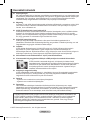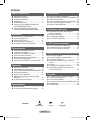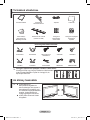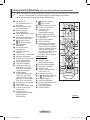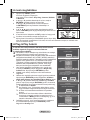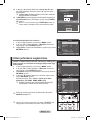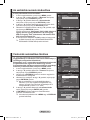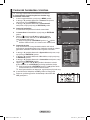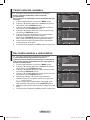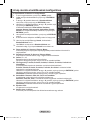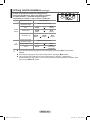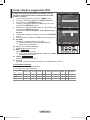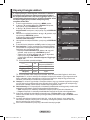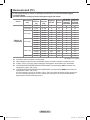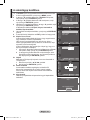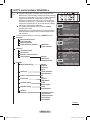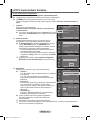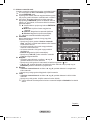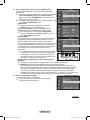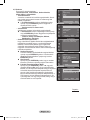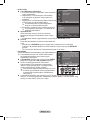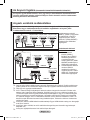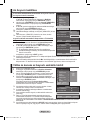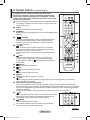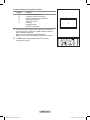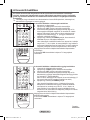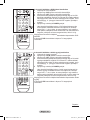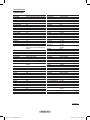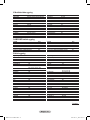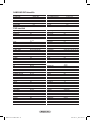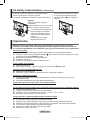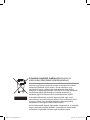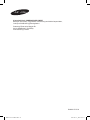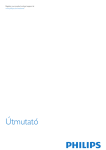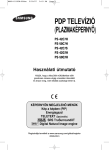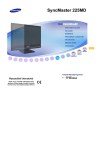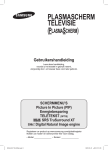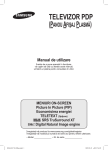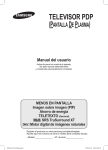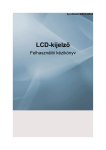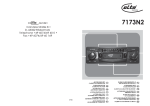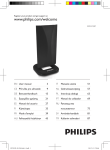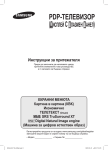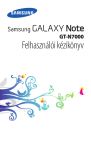Download Samsung PS-42C96HD Felhasználói kézikönyv
Transcript
PDP TELEVÍZIÓ (PLASMA DISPLAY PANEL) Használati útmutató Kérjük, hogy a készülék működtetése előtt gondosan olvassa végig a kezelési útmutatót és őrizze meg, mert később szüksége lehet rá. KÉPERNYŐN MEGJELENŐ MENÜK Kép a képben (PIP) Energiatakarékos TELETEXT (választható) SRS TruSurround XT Digitális képformátum (DNIe) A következő weboldalon regisztrálhatja a terméket: www.samsung. com/global/register Jegyezze fel a modellt és a sorozatszámot későbbi használatra. ▪ Modell _______________ ▪ Sorozatszám _______________ BN68-01171C-03Hun.indd 1 2007-03-19 ¿ÀÈÄ 6:47:46 Használati útmutató Képernyőbeégés Két óránál hosszabb ideig ne jelenítsen meg állóképet a plazmaképernyőn (pl. egy videojátékról vagy a készülékhez csatlakoztatott számítógépről), mert ilyenkor a megjelenő képek tartósan a képernyőn maradhatnak. Ezt a jelenséget „képernyőbeégésnek” is nevezik. A képernyőbeégés elkerülése érdekében állókép megjelenítésekor csökkentse a kép fényerejét és kontrasztját. Magasság A Plazma TV csak 2000 méternél alacsonyabb területeken működtethető a megszokott módon. 2000 méter feletti területen a készülék működése eltérhet a normálistól, ezért ilyen helyen ne helyezze üzembe, és ne működtesse azt. A PDP TV-készülék felső részén keletkező hő A készülék felső része huzamosabb használatot követően felmelegedhet, mivel a működés közben keletkező hő a készülék felső részén kialakított szellőzőnyíláson keresztül távozik. Ez normális jelenség, nem utal meghibásodásra vagy egyéb működési rendellenességre. Arra azonban ügyelni kell, hogy gyermekek ne érinthessék meg a készülék felső részét. A készülék kattogó hangot ad. A kattogó hangot okozhatja a készüléknek a környezeti hőmérséklet-ingadozások és a páratartalom-változások által előidézett tágulása vagy zsugorodása. Ez általános jelenség, nem utal meghibásodásra vagy egyéb működési rendellenességre. Cellahiba A PDP-eljárást alkalmazó panel 1 230 000 (SD-szint) és 3 150 000 (HD-szint) közötti számú képpontból áll. A panel előállításához a gyártó magas szintű műszaki felkészültséget és felszereltséget alkalmaz. Előfordulhat azonban, hogy a képernyőn ennek ellenére néhány világos és sötét képpont jelenik meg. Ezek a képpontok a készülék teljesítményét nem befolyásolják. Ne üzemeltesse a televíziókészüléket 5 °C(41°F) alatti hőmérsékleten A huzamosabb ideig megjelenített állóképek a PDP-paneljének maradandó károsodását okozhatják A PDP-készülék huzamosabb ideig tartó, 4:3 képarányú módban történő használata esetén a kibocsátott fényerősség eltérése miatt a képernyő közepén, valamint bal és jobb oldalán sávok alakulhatnak ki. A DVD-filmek lejátszása és a játékprogramok is hasonló jelenséget okozhatnak. A garancia az ilyen esetekben keletkezett károkra nem terjed ki. A képernyőn megjelenő utókép A PDP kialakításából eredően állóképek (pl. videojátékok) bizonyos időt meghaladó megjelenítését követően a képernyőn ún. utókép jelenhet meg. A jelenség megelőzése érdekében állóképek megjelenítése esetén csökkentse a fényerőt és kontrasztot. Garancia - A garancia nem vonatkozik a monitor képernyőbeégésére. - A garancia nem vonatkozik a képbeégésre.. Felszerelés Ha a készüléket szélsőséges hőmérsékleti körülmények között, kifejezetten poros, magas páratartalmú vagy kémiai anyagoknak kitett környezetben használja, vagy folyamatosan üzemelteti például repülőtéri vagy vasútállomási várótermekben, az üzembe helyezés előtt kérje hivatalos szakember tanácsát. Ha ezt elmulasztja, azzal a készülék komoly károsodását okozhatja. A digitális televíziózásra (DVB) szolgáló funkciók csak azokban az országokban használhatók, ahol a DVB-T (MPEG2) szabványú földfelszíni sugárzás működik. Tájékozódjon a helyi forgalmazónál foghat-e DVB-T jeleket. Bár ez a TV-készülék követi a DVB-T előírásait, a jövőben megjelenő földfelszíni digitális DVB-T adásokkal való kompatibilitása nem garantált. Lehet, hogy bizonyos funkciókegyes országokban nem használhatók. © 2007 Samsung Electronics Co., Ltd. All rights reserved. Magyar - 2 BN68-01171C-03Hun.indd 2 2007-03-19 ¿ÀÈÄ 6:47:47 Tartalom Általános tudnivalók Funkcióleírás Használati útmutató ........................................ 2 Tartozékok ellenőrzése ................................... 4 Az állvány használata ..................................... 4 Vezérlőpanel .................................................. 5 Csatlakoztató panel ........................................ 6 Távirányító (PS42Q96HD/PS42Q97HD/ PS50Q96HD/PS50Q97HD) ............................ 8 A távvezérlő áttekintése (PS42C9HD/ PS42C96HD/PS50C9HD/PS50C96HD) ......... 9 Működtetés A televízió be- és kikapcsolása ..................... 10 A menü megtekintése ................................... 11 A Plug & Play funkció .................................... 11 Külső jelforrások megtekintése ..................... 13 Az eszközök nevének módosítása................ 14 Csatornakezelés Csatornák automatikus tárolása ................... 14 Csatornák kézi tárolása ................................ 15 Csatornák hozzáadása / zárolása................. 16 Tárolt csatornák rendezése .......................... 17 Név hozzárendelése a csatornákhoz ............ 17 Csatornák finomhangolása ........................... 18 LNA (Low Noise Amplifier - kis zajú erősítő) .. 18 Képkezelés Képnorma választása ................................... 19 A képbeállítások testreszabása .................... 19 A kép részletes beállításainak konfigurálása .. 20 A képméret beállítása ................................... 21 Képernyő mód választása............................. 21 Digitális zajcsökkentés, Aktív szín, DNIe, Mozi plusz .................................................... 22 Az aktuális kép kimerevítése ........................ 22 Hangszabályzás Hangbeállítások ............................................ 23 A Hang mód kiválasztása (típusfüggő) ......... 24 A dátum és időpont beállításai ...................... 25 Nyelv, Kék képernyő, Dallam, Fényeffektus.. 26 Játékmód használata .................................... 27 A fali konzol beállítása (külön megvásárolható).. 28 A kép a képben megjelenítés (PIP)............... 29 Képernyő beégésvédelem ............................ 30 Számítógép képernyője A (Windows XP alapú) számítógépes szoftver beállítása ......................................... 31 Bemeneti mód (PC) ...................................... 32 A számítógép beállítása ................................ 33 A PC házimozi beállítása .............................. 34 A DTV funkció használata A DTV menürendszer áttekintése ................. 35 Programinformáció megjelenítése ................ 36 A DTV menürendszer kezelése .................... 37 Az Anynet+ (PS42Q96HD/ PS42Q97HD/PS50Q96HD/PS50Q97HD) Az Anynet+ fogalma ...................................... 47 Anynet+ eszközök csatlakoztatása ............... 47 Az Anynet+ beállítása ................................... 48 Váltás és keresés az Anynet+ eszközök között ............................................................ 48 Felvétel ......................................................... 49 Hallgatás vevő egységen keresztül .............. 50 Szervizelés igénylése előtt olvassa el a következő pontokat: ...................................... 50 Függelék Jelzések Gombnyomás A Teletext funkció (a modelltől függően) ....... 51 A fali konzol felszerelése............................... 53 A távvezérlő beállítása .................................. 54 Az állvány összeszerelése (modelltől függő).. 59 Hibaelhárítás ................................................. 59 Műszaki leírás ............................................... 60 ☛ ➢ Fontos Megjegyzés Magyar - 3 BN68-01171C-03Hun.indd 3 2007-03-19 ¿ÀÈÄ 6:47:47 Tartozékok ellenőrzése Használati utasítás Távvezérlő és AAA méretű elemek Tápkábel Törlőkendő Garanciakártya Regisztrációs lap Biztonsági útmutató Takarólemez és csavarok (Lásd az 59. oldalt) Ferritgyűrű a tápvezetékhez/ S-Video kábel Ferritgyűrű a fejhallgató vezetékéhez/ Tápkábel Külön megvásárolható tartozékok S-Video kábel Antennakábel Kábel komponens csatlakozóhoz Audiokábel Videokábel PC-kábel Scart kábel PC-audiokábel HDMI-kábel HDMI/DVI-kábel (tápvezeték, fejhallgató vezetéke, S-Video kábel) ➢ AFerritgyűrű ferritgyűrű célja, hogy megóvja a kábelt az interferenciától. A kábel csatlakoztatásakor nyissa fel a ferritgyűrűt, és kapcsolja a kábel köré. Az állvány használata ➢ A plazmaképernyő áthelyezéséhez legalább két ember szükséges. Ne helyezze a plazmaképernyőt a padlóra, mert ez a készülék megrongálódásához vezethet. A plazmaképernyőt mindig függőlegesen kell tárolni. A PDP jobbra és balra 20 fokkal elforgatható. -20° ~ 20° Magyar - 4 BN68-01171C-03Hun.indd 4 2007-03-19 ¿ÀÈÄ 6:47:51 Vezérlőpanel Elülső (vagy oldalsó) kezelőpanel Hangszóró ➢ A termék színe és formája típusonként különbözhet. 1 SOURCE Megjeleníti az összes hozzáférhető beviteli forrás menüjét (TV, 1. külső, 2. külső, AV/SVideo, Komponens, HDMI, HDMI2, HDMI3 és DTV). A HDMI3 üzemmód csak a PS42Q96HD/ PS42Q97HD/PS50Q96HD/ PS50Q97HD típusoknál elérhető. ➢ 4 C/P. Csatornaváltáshoz használható. A képernyőn úgy használja a C/P. gombot, mint a távirányító ▲ és ▼ gombját használná. 5 (ENTER) Kijelölés megerősítése. 6 (Power) gomb A televízió be- és kikapcsolására való. 2 MENU Nyomja meg, ha a képernyőmenüt kívánja megjeleníteni. 3 +− Megnyomásával növeli vagy csökkenti a hangerőt. A képernyőn úgy használja a +− gombot, mint a távirányító ◄ és ► gombját használná. Tápfeszültségjelző − Kikapcsolva: Kék − Bekapcsolva: Nem világít Távirányító érzékelője A távvezérlőt a TV-nek erre a pontjára kell irányítani. Magyar - 5 BN68-01171C-03Hun.indd 5 2007-03-19 ¿ÀÈÄ 6:47:54 Csatlakoztató panel Oldalsó panel 1 2 vagy 3 ➢ A termék színe és formája típusonként különbözhet. 1 HDMI IN 3 (PS42Q96HD/PS42Q97HD/ PS50Q96HD/PS50Q97HD) Ide kell csatlakoztatni a HDMI kimenettel rendelkező eszköz HDMI csatlakozóvezetékét. 2 S-Video vagy Video / Audio L/R (bal-jobb) Video- (S-Video vagy Video) és audiobemenetek külső készülékek, például videokamera vagy videomagnó számára. 3 Fejhallgató csatlakozója A televízióhoz fejhallgatót csatlakoztathat, így a helyiségben tartózkodók zavarása nélkül nézheti a műsort. A nagy hangerővel és hosszan használt fejhallgató halláskárosodást okozhat. ➢ Hátsó panel 1 vagy 0 Kábeltelevíziós hálózat 8 6 vagy 2 3 4 5 7 9 ➢ A termék színe és formája típusonként különbözhet. ☛ Ha audio- vagy videoeszközt csatlakoztat a készülékhez, győződjön meg arról, hogy minden egység ki van-e kapcsolva. Külső eszköz csatlakoztatása esetén ügyeljen a csatlakozó és a kábel színének egyeztetésére. Folytatás… Magyar - 6 BN68-01171C-03Hun.indd 6 2007-03-19 ¿ÀÈÄ 6:48:00 1 ELEKTROMOS CSATLAKOZÓ A készülék tápkábelének csatlakoztatásához. 2 Külső audiokészülékek csatlakoztatása RCA-audiokábelek csatlakoztatása a TV-készülékről külső forrásra, például audioeszközre. 3 EXT 1, EXT 2 Bemenetek és kimenetek külső berendezések, például videomagnó, DVD-, videojáték- vagy videolemez-lejátszó számára. Bemenetek/kimenetek műszaki adatai Bemenet Csatlakozó VideóAudió (bal/jobb) RGB EXT 1 ✔ ✔ EXT 2 ✔ ✔ ✔ Kimenet Videó + Audió (bal/ jobb) Csak TV vagy DTV csatlakoztatható. Választható kimeneti eszköz. 4 COMPONENT IN Csak (AUDIO L/R) és video (Y/PB/PR) csatlakoztatható bemenetként. 5 DIGITÁLIS AUDIOKIMENET (OPTIKAI) Csatlakoztatás digitális audiokomponenshez 6 SERVICE − Csak szervizeléshez. − Ha a távvezérlővel akarja a TV rálátási szögét változtatni, soros csatlakozással kösse a készülékhez a fali tartószerkezet elektromotorját. 7 PC IN / AUDIO A számítógép video- és audiokimenetét lehet rá csatlakoztatni. 8 COMMON INTERFACE nyílás Ide csatlakoztatható be a CI kártya (CI CARD). (Lásd a 46. oldalt) − Ha a „CI CARD” nincs behelyezve, néhány csatorna esetén a „Kódolt jel” felirat jelenik meg a képernyőn. − Körülbelül 2~3 perc múlva megjelenik a telefonszámot, a kártya azonosítóját, a készülék azonosítóját és egyéb adatot tartalmazó egyeztetési információ. Ha hibaüzenet jelenik meg, lépjen kapcsolatba a szolgáltatóval. − Ha a csatornaadatok konfigurálása befejeződött, megjelenik a „Frissítés kész” üzenet jelezve, hogy a csatornák listájának módosítása megtörtént. Helyezze be a CI-kártyát a jelzett irányban. 9 HDMI IN 1, HDMI IN 2 − Ide kell csatlakoztatni a HDMI kimenettel rendelkező eszköz HDMI csatlakozóvezetékét. Ezek a bemenetek DVI-csatlakoztatásként is használhatóak különálló analóg audiobemenetekkel. Ehhez a csatlakoztatáshoz opcionálisan beszerezhető HDMI/DVI-kábelre szükséges. Az opcionális HDMI/DVI-adapter használatakor a televízió DVI analóg audiobemenetei lehetővé teszik bal és jobb oldali audiojelek DVI-készülékről történő vételét. (Számítógéppel nem használható) − Ha a terméket HDMI- vagy DVI-kábellel beltéri egységhez, DVD-lejátszóhoz vagy játékkonzolhoz stb. csatlakoztatja, győződjön meg arról, hogy az alábbi táblázat szerinti kompatibilis videokimeneti módba állította be. Ennek elmulasztása a kép torzulását, szétesését vagy hiányát idézheti elő. − Ne próbálja csatlakoztatni a HDMI/DVIcsatlakozót a számítógép vagy laptop videokártyájához. (Ekkor üres képernyő jelenik meg.) DVI IN (HDMI 2) AUDIO L/R DVI audiokimenetek külső eszközökhöz. 0 ANT IN 75 Ω-os koaxiális csatlakozó az antennához / kábeltelevíziós hálózathoz. A HDMI/DVI és a komponens csatlakoztató támogatása HDMI/DVI 50Hz HDMI/DVI 60Hz Komponens 480i 480 p 576 i 576 p 720 p 1080 i X X X O O O X O X X O O O O O O O O ➢ Magyar - 7 BN68-01171C-03Hun.indd 7 2007-03-19 ¿ÀÈÄ 6:48:02 Távirányító (PS42Q96HD/PS42Q97HD/PS50Q96HD/PS50Q97HD) ➢ Ez a különleges távirányító gyengénlátók számára készült, és a be-/kikapcsoló, a csatornaváltó, a STOP, a PLAY/PAUSE és a hangerő-szabályozó gombok Braille-írással jelöltek. Az éles fény befolyásolhatja a távvezérlő teljesítményét. 1 Főkapcsoló gomb (be- és kikapcsolja a TV-készüléket) 2 Szám gombok közvetlen csatornaeléréshez 3 Egyjegyű/kétjegyű csatornaválasztás 4 Csatornakezelő gomb (lásd a 16. oldalt) 5 Közvetlenül kiválasztja a TV, illetve a DTV üzemmódot 6 Hangerő növelése Hangerő csökkentése 7 Hang ideiglenes kikapcsolása 8 A fő képernyőmenü megjelenítése 9 Visszatérés az előző menühöz @ Képméret kiválasztása # Az elektronikus műsorújság (EPG) megjelenítése $ Hangmód kiválasztása % Távvezérlő beállítása ^ Kiválasztja a Samsung távvezérlővel (TV, DVD, STB, kábel, videomagnó) irányítható céleszközt & A háttérvilágítás bekapcsolásához nyomja meg a VOL, CH gombot és az aktív forrás gombját (TV, DVD, CABLE, STB, VCR) a távvezérlőn. * Elérhető forrás kiválasztása ( Előző csatorna ) A DTV menü megjelenítése a Felvétel sugárzott adásból b VCR/DVD funkció (Visszacsévélés, Leállítás, Lejátszás/szünet, Előrecsévélés) c d e f g h i j k l Következő csatorna Előző csatorna Kilépés a képernyőmenüből A menü kurzorát vezérli A sugárzott műsor információinak megtekintésére szolgál Az Anynet+ megtekintési funkciói és az Anynet+ eszközök beállítása. Kép a képben (PIP) Be/Ki Képhatás kiválasztása (Lásd a 19. oldalt) Digitális felirat kijelzése Kép kimerevítése Amennyiben a távvezérlő nem megfelelően működik, vegye ki belőle az elemeket, majd 2-3 másodpercig tartsa nyomva a Reset gombot. Helyezze vissza az elemeket a távvezérlőbe, majd próbálja ki, hogy működik-e. Teletext funkciók (Lásd a 51. oldalt) 5 Kilépés a teletext képernyőről (típusfüggő) 8 Teletext tartalomjegyzéke 0 Fastext témaválasztás ! Teletext megjelenítése/a kép és a teletext együtt @ Teletext mérete * Teletext mód kiválasztása (LIST vagy FLOF) ( Csatlakozó teletext lap c P : Következő teletext lap P : Előző teletext lap d Teletext bezárása f Teletext megjelenítése h Lapozás megállítása i Teletext tárolása Folytatás… Magyar - 8 BN68-01171C-03Hun.indd 8 2007-03-19 ¿ÀÈÄ 6:48:04 A távvezérlő áttekintése (PS42C9HD/PS42C96HD/PS50C9HD/PS50C96HD) ➢ Ez a különleges távvezérlő gyengénlátók számára készült, és a be-/kikapcsoló, a csatornaváltó, a STOP, a PLAY/PAUSE és a hangerő-szabályozó gombok Braille-írással jelöltek. Az éles fény befolyásolhatja a távvezérlő teljesítményét. 1 POWER gomb (be- és kikapcsolja a TVkészüléket) 2 Számgombok közvetlen csatornaeléréshez 3 Egyjegyű/kétjegyű csatornaválasztás 4 Csatornakezelő gomb (lásd a 16. oldalt) 5 Közvetlenül kiválasztja a TV-, illetve a DTV-üzemmódot 6 Hangerő növelése Hangerő csökkentése 7 Hang ideiglenes kikapcsolása 8 A fő képernyőmenü megjelenítése 9 Visszatérés az előző menühöz ! TruSurround XT mód gombja @ Képméret kiválasztása # Az elektronikus műsorújság (EPG) megjelenítése $ Hangmód kiválasztása % Távvezérlő beállítása ^ Kiválasztja a Samsung távvezérlővel (TV, DVD, STB, kábel, videomagnó) irányítható céleszközt & A háttérvilágítás bekapcsolásához nyomja meg a VOL, CH, MUTE gombot és az aktív forrás gombját (TV, DVD, CABLE, STB, VCR) a távvezérlőn. * Elérhető forrás kiválasztása ( Előző csatorna ) A DTV-menü megjelenítése a A HDMI-mód közvetlen kiválasztása b VCR/DVD funkció (Visszacsévélés, Leállítás, Lejátszás/szünet, Előrecsévélés) c d e f h i j k l Következő csatorna Előző csatorna Kilépés a képernyőmenüből A menü kurzorát vezérli A sugárzott műsor információinak megtekintésére szolgál Kép a képben (PIP) Be/Ki Képhatás kiválasztása (Lásd a 19. oldalt) Digitális felirat kijelzése Kép kimerevítése Amennyiben a távvezérlő nem megfelelően működik, vegye ki belőle az elemeket, majd 2-3 másodpercig tartsa nyomva a Reset gombot. Helyezze vissza az elemeket a távvezérlőbe, majd próbálja ki, hogy működik-e. Teletext funkciók (Lásd a 51. oldalt) 5 Kilépés a teletext képernyőről (típusfüggő) 8 Teletext tartalomjegyzéke 0 Fastext témaválasztás @ Teletext mérete * Teletext mód kiválasztása (LIST vagy FLOF) ( Csatlakozó teletext lap c P : Következő teletext lap P : Előző teletext lap d Teletext bezárása f Teletext megjelenítése ! Teletext megjelenítése/a kép és a teletext együtt h Lapozás megállítása ^ Teletext tárolása Folytatás… Magyar - 9 BN68-01171C-03Hun.indd 9 2007-03-19 ¿ÀÈÄ 6:48:07 Elemek behelyezése a távirányítóba 1 2 3 Az ábrán látható módon tolja felfelé a távvezérlő hátlapját. Tegyen be két AAA méretű elemet. Az elemek „+” és „–” pólus helyzete az elemtartóban lévő jelzésnek megfelelő legyen. Ne használjon együtt különböző típusú elemeket, pl. alkáli- és mangánelemeket. Az ábrának megfelelően tegye vissza a hátlapot. Ha hosszabb ideig nem használja a távirányítót, vegye ki az elemeket, és tárolja őket hűvös, száraz helyen. A távvezérlő legfeljebb 7 m távolságra használható a TVkészüléktől. (Átlagos TV-használat esetén az elemek körülbelül egy évig használhatók.) ➢ ➢ a távirányító nem működik, ellenőrizze a következőket: ➢ Ha 1. Be van kapcsolva a TV? 2. Felcserélődött az elemek plusz és mínusz pólusa? 3. Kifogytak az elemek? 4. Áramkimaradás van vagy nincs csatlakoztatva a tápkábel? 5. Van a közelben fluoreszkáló fény vagy neonfényjel? A televízió be- és kikapcsolása A tápfeszültségvezeték a televízió hátoldalához van csatlakoztatva. 1 Dugja be a tápfeszültség csatlakozóját a megfelelő aljzatba. A tápfeszültség értéke a televízió hátoldalán van feltüntetve. A frekvencia 50 vagy 60 Hz. 2 A készülék bekapcsolásához nyomja meg a készülék elején található (Főkapcsoló) gombot (Be/Ki) vagy a távvezérlő POWER gombját. A készülék automatikusan a legutoljára megtekintett csatornát választja ki. Ha még nem tárolt csatornát, akkor nem jelenik meg tiszta kép. Tanulmányozza az „A csatornák automatikus tárolása” című részt a 14. oldalon, vagy az „A csatornák kézi tárolása” című részt a 15. oldalon. A televízió első bekapcsolásakor több alapvető felhasználói beállítás végezhető el egymás után automatikusan. Lásd a „Plug & Play funkció” c. részt a 11. oldalon. 3 A készülék kikapcsolásához nyomja meg a készülék elején található (Főkapcsoló) gombot (Be/Ki) vagy a távvezérlő POWER gombját. 4 A készülék bekapcsolásához nyomja meg a televízió elején található (Főkapcsoló) gombot (Be/Ki) vagy a távvezérlő POWER gombját, illetve a számgombokat. ➢ ➢ Magyar - 10 BN68-01171C-03Hun.indd 10 2007-03-19 ¿ÀÈÄ 6:48:10 A menü megtekintése 1 2 3 4 5 Nyomja meg a MENU gombot. A főmenü megjelenik a képernyőn. A bal oldalon öt ikon látható: Kép, Hang, Csatorna, Beállítás és Bemenet. A ▲ vagy a ▼ gombbal választhatja ki az ikont, majd az ENTER/OK gombbal léphet be az almenübe. A ▲ vagy a ▼ gombbal léphet a kívánt menüpontra. Az ENTER/OK gomb lenyomásával választhatja ki a menüpontot. A ▲, ▼, ◄, ► gomb megnyomása megváltoztatja a kijelölt elemet. A RETURN gomb megnyomása pedig az előző menüre léptet vissza. A menüből történő kilépéshez az EXIT gombot kell megnyomni. TV Kép Üzemmód : Kiemelt Kontraszt Fényerő Élesség Szín Árnyalat Z 50 Hideg1 Színtónus : Részletbeállítások 100 45 75 55 V 50 További menüpontok Mozgatás Belépés Kilépés Az ebben az úmutatóban mutatott távvezérlő és a ➢ képernyőmenü illusztrációja a PS42Q96HD típuson alapul. Még ha az Ön típusának összeállítása el is tér attól, ami ezen az illusztráción szerepel, a működési mód mind a két esetben azonos. A Plug & Play funkció A televízió első bekapcsolásakor több alapvető felhasználói beállítás végezhető el egymás után automatikusan. A lehetőségek az alábbiak: Ha véletlenül rosszul választja meg a készülékhez az országot, a betűk a képernyőn esetleg rosszul jelennek meg. A digitális televíziózásra (DVB) szolgáló funkciók csak azokban az országokban használhatók, ahol a DVB-T (MPEG2) szabványú földfelszíni sugárzás működik. Tájékozódjon a helyi forgalmazónál foghat-e DVB-T jeleket. Bár ez a TV-készülék követi a DVBT előírásait, a jövőben megjelenő földfelszíni digitális DVB-T adásokkal való kompatibilitása nem garantált. Lehet, hogy bizonyos funkciók egyes országokban nem használhatók. 1 Ha a televízió készenléti üzemmódban van, nyomja meg a távirányító POWER gombját. Megjelenik a Plug & Play indítása felirat. Nyomja meg az ENTER/OK gombot. 2 A Nyelv menü néhány másodperc múlva automatikusan megjelenik. 3 Válassza ki a megfelelő nyelvet a ▲ vagy ▼ gomb lenyomásával. Nyomja meg az ENTER/OK gombot. Megjelenik a. Az Otthon módot akkor válassza, ha a készüléket otthon állítja be üzenet. 4 A ◄ vagy a ► gombbal válassza ki az Üzlet vagy az Otthon gombot, majd nyomja meg az ENTER/OK gombot. Az antenna csatlakoztatásának ellenőrzésére felszólító üzenet jelenik meg. Az alapbeállítás az Otthon. Azt javasoljuk, hogy TV-készülékét állítsa Otthon módra, hogy otthonában a legkiválóbb képminőséget élvezhesse. Az Üzlet mód használata kereskedelmi környezetben javasolt. Ha véletlenül Üzlet üzemmódra állította a készüléket, nyomja meg a hangerő gombját. és tartsa lenyomva a TV-készüléken a MENU gombot öt másodpercig, így a TV visszatér a dinamikus (Otthon) módba. 5 Győződjön meg arról, hogy az antenna helyesen csatlakozik a TV-készülékhez.Nyomja meg az ENTER/OK gombot. Megjelenik az Ország menü. Plug & Play Plug & Play indítása ☛ ☛ ➢ ➢ ➢ ➢ OK Vissza Belépés Plug & Play ▲ Hrvatski Română Magyar ▼ Nyelv Mozgatás Belépés Ugrás Plug & Play Az Otthon módot csak akkor válassza, ha a TV-t otthon helyezi el. Otthon Üzlet Mozgatás Belépés Ugrás Plug & Play Ellenőrizze az antennabemene OK Belépés Ugrás Plug & Play Ország Mozgatás Belgium Franciaország Németország Olaszország ▼ Belépés Ugrás Folytatás… Magyar - 11 BN68-01171C-03Hun.indd 11 2007-03-19 ¿ÀÈÄ 6:48:13 6 7 8 Válassza ki a megfelelő országot vagy térséget a ▲ vagy a ▼ Plug & Play gombbal. Nyomja meg az ENTER/OK gombot. Bizonyos DTV funkciók esetleg nem elérhetők. Megjelenik a Bizonyos DTV funkciók esetleg nem elérhetők. Digitális pásztázás? Digitális pásztázás? üzenet. Nem Igen Ha az országában támogatottak a DTV-funkciók, az üzenet nem jelenik meg. Ezután követheti az utasításokat a 12. lépéstől. Ha Mozgatás Belépés Ugrás a helyi szolgáltató nem támogatja a DTV-műsorszórást, de egy a DTV-t támogató országot választ, megtörténik a belépés Plug & Play a DTV Plug & Play funkción keresztül, de a DTV-funkciók Automata tárolás esetleg Nem megfelelően működnek. A Nem választása P 1 C -40 MHz 0 % esetén a 7 – 10. lépést kell elvégezni. Az Igen választása esetén a 11. lépést kell elvégezni. Start A ◄ vagy a ► gombbal válassza ki a Nem gombot, majd Belépés Ugrás nyomja meg az ENTER/OK gombot. Megjelenik az Automata tárolás menü. Plug & Play Az ENTER/OK gombbal indítsa el a csatornakeresést. A Órabeállítás csatornakeresés automatikusan indul el és áll le. Miután Hónap Nap Év Óra Perc az összes csatorna elmentése megtörtént, megjelenik az 01 01 2007 12 00 Órabeállítás menü. Nyomja meg az ENTER/OK gombot. Ha a vége előtt kívánja befejezni a keresést, válassza ki a Beállítás Mozgatás Belépés képernyőn a Stop gombot, és nyomja meg az ENTER/OK gombot. Plug & Play A ◄ vagy a ► gombbal válassza ki a Hónap, Nap, Év, Óra vagy Perc beállítását. Állítsa be ezeket a ▲ vagy a ▼ gomb lenyomásával. 0% A Hónap, Nap, Év, Óra vagy Perc a távvezérlőn található Talált szolg: 0 Csatorna: számgombokkal is beállítható. Start Az ENTER/OK gombbal hagyja jóvá a választását. Megjelenik a Jó szórakozást! üzenet. Ha végzett, nyomja meg az ENTER/ Ugrás OK gombot. Akkor is, ha nem nyomta meg az ENTER/OK gombot, az Plug & Play üzenet néhány másodperc múlva automatikusan eltűnik. Digitális csatornák keresése... A ◄ vagy a ► gombbal válassza ki az Igen gombot, majd 29% nyomja meg az ENTER/OK gombot. Megjelenik az Automata Talált szolg: 6 Csatorna: 35 tárolás menü. Az ENTER/OK gombbal indítsa el az analóg csatornák Stop keresését. Az analóg csatornák keresése elindul, majd Ugrás automatikusan leáll. Miután minden analóg csatorna tárolása megtörtént, automatikusan megjelenik a digitális csatornák keresésére szolgáló képernyő. Plug & Play Ha a vége előtt kívánja befejezni a keresést, válassza ki a Az Ibériai-félsziget és a Baleár-szigetek képernyőn a Stop gombot, és nyomja meg az Kanári-szigetek ENTER/OK gombot. Az ENTER/OK gombbal indítsa el a digitális csatornák keresését. A digitális csatornák keresése elindul, majd automatikusan leáll. Miután minden analóg csatorna tárolása Mozgatás Választás Ugrás megtörtént, egyes országoknál megjelenik az időzóna választására szolgáló képernyő. Ha a vége előtt kívánja befejezni a keresést, válassza ki a képernyőn a Stop gombot, és nyomja meg az ENTER/OK gombot. Ha a DTV csatorna frissítve lett, a Bemenet menü forráslistájában a forrás DTV-re változik. A DTV csatornára történő átállításra vonatkozó további részletek a 37. oldalon találhatók. A ▲ vagy a ▼ gombbal válassza ki a kívánt időzónát, majd nyomja meg az ENTER/OK gombot. Megjelenik a dátum és idő beállításra szolgáló képernyő. Nyomja meg az ENTER/OK gombot. ➢ 9 ◆ 10 ➢ 11 12 ➢ 13 ➢ 14 ➢ ➢ Folytatás… Magyar - 12 BN68-01171C-03Hun.indd 12 2007-03-19 ¿ÀÈÄ 6:48:16 15 A ◄ vagy a ► gombbal válassza ki a Hónap, Nap, Év, Óra vagy Perc beállítását. Állítsa be ezeket a ▲ vagy a ▼ gomb lenyomásával. A Hónap, Nap, Év, Óra vagy Perc a távvezérlőn található számgombokkal is beállítható. 16 Az ENTER/OK gombbal hagyja jóvá választását. Megjelenik a Jó szórakozást! üzenet. Ha végzett, nyomja meg az ENTER/ OK gombot. Akkor is, ha nem nyomta meg az ENTER/OK gombot, az üzenet néhány másodperc múlva automatikusan eltűnik. Plug & Play Jelenlegi idő beállítása. ➢ Hónap Nap Év 01 15 2007 Óra Perc 12 00 Beállítás ➢ Mozgatás Választás Ugrás Jó szórakozást! OK Ha vissza kívánja állítani ezt a funkciót ... 1 A menü megjelenítéséhez nyomja meg a MENU gombot. 2 A ▲ vagy a ▼ gombbal válassza ki a Beállítás menüpontot, majd nyomja meg az ENTER/OK gombot. 3. A Plug & Play menüpont kiválasztásához nyomja meg ismét az ENTER/OK gombot. TV Beállítás Plug & Play Nyelv : Magyar Órabeállítás Játék mód : Ki Kék képernyő : Ki Dallam : Ki PC PC házimozi : Ki Fényeffektus : Ki További menüpontok Mozgatás Belépés Vissza Külső jelforrások megtekintése Válthat a csatlakoztatott készülékek (videomagnó, DVD-egység, beltéri egység) és a televíziós forrás (hagyományos adás vagy kábel) között. 1 A menü megjelenítéséhez nyomja meg a MENU gombot. 2 A ▲ vagy a ▼ gombbal válassza ki a Bemenet menüpontot, majd nyomja meg az ENTER/OK gombot. 3 A Forráslista menüpont kiválasztásához nyomja meg ismét az ENTER/OK gombot. 4 A ▲ vagy a ▼ gombbal válassza ki a jelforrást, majd nyomja meg az ENTER/OK gombot. Elérhető jelforrások: TV, 1. külső, 2. külső, AV, S-Video, Komponens, PC, HDMI1, HDMI2, HDMI3, DTV A HDMI3 üzemmód csak a PS42Q96HD/PS42Q97HD/ PS50Q96HD/ PS50Q97HD típusoknál elérhető. ➢ TV Bemenet Forráslista Névszerkesztés Anynet+ Mozgatás TV Belépés Vissza Forráslista TV 1. Külső 2. Külső AV S-Video Komponens PC HDMI1 HDMI2 HDMI3 DTV Mozgatás ➢ : TV : −−−− : −−−− : −−−− : −−−− : −−−− : −−−− : −−−− : −−−− : −−−− : −−−− Belépés Vissza Ezeket az opciókat egyszerűen kiválaszthatja a távvezérlő SOURCE gombjával is. ismét a TV-műsort szeretné nézni, akkor a TV/DTV gomb ➢ Ha megnyomása után válassza ki a kívánt csatorna számát. Magyar - 13 BN68-01171C-03Hun.indd 13 2007-03-19 ¿ÀÈÄ 6:48:18 Az eszközök nevének módosítása A külső jelforrásokat névvel lehet ellátni. 1 A menü megjelenítéséhez nyomja meg a MENU gombot. 2 A ▲ vagy a ▼ gombbal válassza ki a Bemenet menüpontot, majd nyomja meg az ENTER/OK gombot. 3 A ▲ vagy a ▼ gombbal válassza ki a Névszerkesztés menüpontot, majd nyomja meg az ENTER/OK gombot. 4 A ▲ vagy a ▼ gombbal válassza ki az átnevezni kívánt külső jelforrást, majd nyomja meg az ENTER/OK gombot. 5 Válassza ki a megfelelő eszközt a ▲ vagy a ▼ gombbal, majd nyomja meg az ENTER/OK gombot. Elérhető eszköznevek: Videomagnó, DVD, D-VHS, Kábelvevő egység, HD-vevő egység, Műholdvevő, AV-vevő egység, DVD-vevő egység, Játék, Videokamera, DVD Combo, DHR (DVD író merevlemezzel), PC. 6 A menüből történő kilépéshez az EXIT gombot kell megnyomni. A HDMI3 üzemmód csak a PS42Q96HD/PS42Q97HD/ PS50Q96HD/ PS50Q97HD típusoknál elérhető. Bemenet TV Forráslista Névszerkesztés Anynet+ Mozgatás TV lehetőségek országonként különbözőek). Elképzelhető, hogy a csatornákhoz automatikusan hozzárendelt programszámok nem egyeznek az aktuális vagy a kívánt programszámokkal. Azonban a számokat kézileg is megadhatja, és bármely csatornát törölheti, amelyet nem kíván nézni. 1 A menü megjelenítéséhez nyomja meg a MENU gombot. 2 A ▲ vagy a ▼ gombbal válassza ki a Csatorna menüpontot, majd nyomja meg az ENTER/OK gombot. 3 Nyomja meg az ENTER/OK gombot. A rendszer megjeleníti a rendelkezésre álló országokat. 4 Válassza ki az országot a ▲ vagy a ▼ gombbal, majd nyomja meg az ENTER/OK gombot. Még ha módosította is az országbeállítást ebben a menüben, a DTV-hez megadott országbeállítás nem módosul. A Plug & Play funkcióval módosíthatja a DTV országbeállítását. (Lásd a 11-13. oldalt) 5 A ▲ vagy a ▼ gombbal válassza ki az Automata tárolás opciót, majd nyomja meg az ENTER (▲▼) gombot. 6 Az ENTER/OK gombbal indítsa el a csatornakeresést. A keresés automatikusan leáll. A keresést befejeződése előtt a MENU vagy az ENTER/OK gombbal leállíthatja. ➢ ➢ Vissza Belépés : −−−−−−−− : −−−− Videomagnó : −−−− DVD : −−−−D-VHS : −−−− Kábelvevő egység : −−−− HD STB : −−−− Műholdvevő : −−−− ▼ : −−−− Mozgatás Csatornák automatikus tárolása DTV vagy külső bemenet üzemelésekor nem elérhető. ➢ Végigpásztázhatja a rendelkezésre álló frekvenciatartományt (a Névszerkesztés 1. Külső 2. Külső AV S-Video Komponens PC HDMI1 HDMI2 HDMI3 ➢ : TV TV Belépés Vissza Csatorna Belgium Ország : Belgium Automata tárolás Franciaország Kézi tárolás Németország Csatornakezelő Olaszország Sorrend Hollandia Név Spanyolország Finomhangolás ▼ LNA : Ki Mozgatás TV Belépés Vissza Csatorna Ország : Belgium Automata tárolás Kézi tárolás Csatornakezelő Sorrend Név Finomhangolás LNA : Ki Mozgatás Belépés Vissza Automata tárolás P 1 C -- 40 MHz 0 % Start Belépés Vissza Magyar - 14 BN68-01171C-03Hun.indd 14 2007-03-19 ¿ÀÈÄ 6:48:22 Csatornák kézi tárolása DTV vagy külső bemenet üzemelésekor nem elérhető. ➢ Tárolhatja a kívánt televíziós csatornákat, beleértve a kábeltévés hálózaton fogadott csatornákat is. A csatornák kézi tárolásakor: Eldöntheti, hogy kívánja-e tárolni mindegyik talált csatornát. Kiválaszthatja az egyes tárolt csatornák azonosítására szolgáló programszámot. 1 A menü megjelenítéséhez nyomja meg a MENU gombot. 2 A ▲ vagy a ▼ gombbal válassza ki a Csatorna menüpontot, majd nyomja meg az ENTER/OK gombot. 3 A ▲ vagy a ▼ gombbal válassza ki a Kézi tárolás menüpontot, majd nyomja meg az ENTER/OK gombot. 4 Válassza ki a megfelelő beállítást a ▲ vagy a ▼ gombbal, majd nyomja meg az ENTER/OK gombot. 5 Ha megfelelőnek találja a beállítást, nyomja meg az ENTER/OK gombot. 6 A menüből történő kilépéshez az EXIT gombot kell megnyomni. TV Csatorna Ország : Belgium Automata tárolás Kézi tárolás Csatornakezelő Sorrend Név Finomhangolás LNA : Ki Mozgatás TV Belépés Vissza Kézi tárolás Program Színrendszer Hangrendszer Csatorna Keresés Tárolás :P 1 : Auto. : BG 4 :C : 63 MHz :? Mozgatás Belépés Program (a csatornához rendelni kívánt program száma) − A ▲ vagy a ▼ gombbal választható ki a megfelelő szám. A számot a távirányítón a (0~9) számgombbal közvetlenül is ki lehet választhatni. Színrendszer: Auto/PAL/SECAM/NTSC4.43 − Válassza ki a kívánt színnormát a ▲ vagy a ▼ gombbal. Hangrendszer: BG/DK/I/L − Válassza ki a kívánt hangnormát a ▲ vagy a ▼ gombbal. Csatorna (Ha tudja a tárolni kívánt csatorna számát) − A ▲ vagy a ▼ gombbal válassza a C (antenna) vagy az S (kábel) csatornatípust. − Nyomja meg a ► gombot, majd a ▲ vagy ▼ gombbal válassza ki a kívánt számot. A számot a távirányítón a (0~9) számgombbal közvetlenül is ki lehet választhatni. Ha nincs vagy nem megfelelő a hang, válasszon ki másik hangnormát. Keresés (Ha nem ismeri a csatorna számát) − A ▲ vagy a ▼ gombbal indítsa el a keresést. − A hangolóegység addig pásztázza a frekvenciatartományt, amíg az első csatorna vagy a kiválasztott csatorna meg nem jelenik a képernyőn. Tárolás (Store – a csatorna és a hozzá társított programszám tárolásakor) − Válassza az OK beállítást az ENTER/OK gombbal. Vissza ➢ ➢ ➢ Csatorna mód ☛ P (Program mód): A hangolás befejezésekor a térségben fogható műsorszóró állomásokat a készülék a P00 és P99 pozíciószámhoz rendeli. A csatornát a pozíciószám megadásával választhatja ki. C (Antennás csatorna mód): Ha ebben az üzemmódban megadja az adott csatornához tartozó számot, előhívhatja a kívánt (antennán keresztül sugárzott) csatornát. S (Kábeltelevíziós mód): Ha ebben az üzemmódban megadja az adott csatornához tartozó számot, előhívhatja a kívánt (kábel)csatornát. Magyar - 15 BN68-01171C-03Hun.indd 15 2007-03-19 ¿ÀÈÄ 6:48:23 Csatornák hozzáadása / zárolása ➢ DTV vagy külső bemenet üzemelésekor nem elérhető. A Csatornakezelő elemmel kényelmesen zárolhat vagy TV hozzáadhat csatornákat. 1 A menü megjelenítéséhez nyomja meg a MENU gombot. 2 A ▲ vagy a ▼ gombbal válassza ki a Csatorna menüpontot, majd nyomja meg az ENTER/OK gombot. 3 A ▲ vagy a ▼ gombbal válassza ki a Csatornakezelő menüpontot, majd nyomja meg az ENTER/OK gombot. Csatornák hozzáadása A Csatornalista kényelmesen bővíthető csatornákkal. 4 5 Csatorna Ország : Belgium Automata tárolás Kézi tárolás Csatornakezelő Sorrend Név Finomhangolás LNA : Ki Mozgatás TV A Csatornalista kiválasztásához nyomja meg az ENTER/OK gombot. Lépjen a ( ) mezőre a ▲/▼/◄/► gombbal, válassza ki a hozzáadni kívánt csatornát, és az ENTER/OK gomb megnyomásával adja hozzá. Ha újra megnyomja az ENTER/OK gombot, a ( ) jelzés eltűnik a csatorna mellől, és a csatorna nem adódik hozzá. Vissza Belépés Csatornakezelő Csatornalista Gyermekzár : Ki ➢ Csatornák zárolása A kép eltüntetését és a hang némítását lehetővé tévő funkció segítségével megakadályozhatja, hogy illetéktelen személyek, például gyermekek nézhessék a számukra nem megfelelő műsorokat. 6 A ▲ vagy a ▼ gombbal válassza ki a Gyermekzár menüpontot, majd nyomja meg az ENTER/OK gombot. 7 A ▲ vagy a ▼ gombbal válassza ki a Be beállítást, majd nyomja meg az ENTER/OK gombot. 8 A ▲ vagy a ▼ gombbal válassza ki a Csatornalista menüpontot, majd nyomja meg az ENTER/OK gombot. 9 Lépjen a ( ) mezőre a ▲/▼/◄/► gombbal, válassza ki a zárolni kívánt csatornát, és az ENTER/OK gomb megnyomásával zárolja. Ha újra megnyomja az ENTER/OK gombot, a ( ) jelölés eltűnik a csatorna mellől, és a csatorna nem lesz zárolt. Ha a Gyermekzár be van kapcsolva, egy kék képernyő jelenik meg. 10 A menüből történő kilépéshez az EXIT gombot kell megnyomni. ➢ ➢ Mozgatás Vissza Belépés Csatornalista P 1 C4 1 / 10 Prog. 0 1 2 3 4 5 6 7 8 9 ▲ C -C4 C 24 C2 C5 C 80 C7 C 36 C 52 C 11 Hozzáadás Mozgatás Oldal ▼ Zárol Belépés Vissza az opciókat egyszerűen kiválaszthatja a távvezérlő CH ➢ Ezeket LIST gombjával is. Magyar - 16 BN68-01171C-03Hun.indd 16 2007-03-19 ¿ÀÈÄ 6:48:26 Tárolt csatornák rendezése DTV vagy külső bemenet üzemelésekor nem elérhető. ➢ Ezzel a művelettel módosíthatja a tárolt csatornák programszámát. Erre a műveletre az automatikus mentés használata után lehet szüksége. 1 A menü megjelenítéséhez nyomja meg a MENU gombot. 2 A ▲ vagy a ▼ gombbal válassza ki a Csatorna menüpontot, majd nyomja meg az ENTER/OK gombot. 3 A ▲ vagy a ▼ gombbal válassza ki a Sorrend menüpontot, majd nyomja meg az ENTER/OK gombot. 4 A ▲ vagy a ▼ gombbal válassza ki a kívánt csatornát, majd nyomja meg az ENTER/OK gombot. 5 A ▲ vagy ▼ gombbal választhatja ki azt a programszámot, amelyhez a csatornát hozzá szeretné rendelni. Nyomja meg az ENTER/OK gombot. A csatorna az új helyre kerül, a többi csatorna pedig ennek megfelelően tolódik el. 6 A többi csatorna megfelelő programszámhoz rendeléséhez ismételje meg a 4. és 5. lépést. 7 A menüből történő kilépéshez az EXIT gombot kell megnyomni. Név hozzárendelése a csatornákhoz ➢ DTV vagy külső bemenet üzemelésekor nem elérhető. A csatornainformációk sugárzásakor a készülék a csatornaneveket automatikusan hozzárendeli a csatornákhoz. Ezek a nevek azonban módosíthatók, tehát a csatornákhoz új neveket is hozzárendelhet. 1 A menü megjelenítéséhez nyomja meg a MENU gombot. 2 A ▲ vagy a ▼ gombbal válassza ki a Csatorna menüpontot, majd nyomja meg az ENTER/OK gombot. 3 A ▲ vagy a ▼ gombbal válassza ki a Név menüpontot, majd nyomja meg az ENTER/OK gombot. 4 A ▲ vagy a ▼ gombbal válassza ki az átnevezendő csatornát, majd nyomja meg az ENTER/OK gombot. 5 Nyomja meg a ▲ vagy a ▼ gombot, hogy kiválassza a megfelelő betűt (A-Z), a megfelelő számot (0-9), egyéb jelet (+, -, *, /) vagy a szóközt. Lépjen az előző vagy következő betűre a ◄ vagy ► gomb megnyomásával, majd nyomja meg az ENTER/OK gombot. 6 Valamennyi átnevezendő csatorna esetén ismételje meg a 4–5. lépést. 7 A menüből történő kilépéshez az EXIT gombot kell megnyomni. TV Csatorna Ország : Belgium Automata tárolás Kézi tárolás Csatornakezelő Sorrend Név Finomhangolás LNA : Ki Mozgatás TV Vissza Belépés Sorrend Prog. 0 1 2 3 4 Cs. C−− C76 C5 C6 C7 Mozgatás TV Név Belépés Vissza Csatorna Ország : Belgium Automata tárolás Kézi tárolás Csatornakezelő Sorrend Név Finomhangolás LNA : Ki Mozgatás TV Belépés Vissza Név Prog. 0 1 2 3 4 Cs. C−− C76 C5 C6 C7 Mozgatás Név −−−−− −−−−− −−−−− −−−−− −−−−− Belépés Vissza Magyar - 17 BN68-01171C-03Hun.indd 17 2007-03-19 ¿ÀÈÄ 6:48:29 Csatornák finomhangolása DTV vagy külső bemenet üzemelésekor nem elérhető. ➢ Ha a vétel teljesen tiszta, akkor nem kell a csatornát finomra hangolni, mivel a készülék ezt a keresés és tárolás során automatikusan elvégezte. Ha gyenge a jel, akkor lehetséges, hogy kézileg kell csatornát finomra hangolnia. 1 A menü megjelenítéséhez nyomja meg a MENU gombot. 2 A ▲ vagy a ▼ gombbal válassza ki a Csatorna menüpontot, majd nyomja meg az ENTER/OK gombot. 3 A ▲ vagy a ▼ gombbal válassza ki a Finomhangolás menüpontot, majd nyomja meg az ENTER/OK gombot. 4 Éles és tiszta kép, valamint a jó hangminőség eléréséhez nyomja a ◄ vagy a ► gombot addig, amíg meg nem találja az optimális beállítást. Nyomja meg az ENTER/OK gombot. A ▲ vagy a ▼ gombbal válassza ki a Visszaállítás gombot, hogy a finomhangolást a 0 értékre állítsa vissza. Nyomja meg az ENTER/OK gombot. 5 A menüből történő kilépéshez az EXIT gombot kell megnyomni. A finomhangolás tárolásával a csatorna kijelzése a képernyőn fehér helyett piros lesz, és mellette a „*” jel lesz látható. TV Csatorna Ország : Belgium Automata tárolás Kézi tárolás Csatornakezelő Sorrend Név Finomhangolás LNA : Ki Mozgatás Vissza Belépés Finomhangolás P 1 +3 ➢ ➢ Vissza Beállítás Vissza Mentés P 1* Mono Kép Hang SRS TS XT −− : −− : Kiemelt : Egyedi : Ki LNA (Low Noise Amplifier - kis zajú erősítő) Ez a funkció a televízió gyenge vételi körülmények közötti használatakor igen hasznosnak bizonyulhat. Az LNA a gyenge vételi körzetben felerősíti a TV-jeleket, a kis zajú erősítő pedig a bejövő jeleket erősíti. 1 A menü megjelenítéséhez nyomja meg a MENU gombot. 2 A ▲ vagy a ▼ gombbal válassza ki a Csatorna menüpontot, majd nyomja meg az ENTER/OK gombot. 3 A ▲ vagy a ▼ gombbal válassza ki az LNA menüpontot, majd nyomja meg az ENTER/OK gombot. 4 A ▲ vagy a ▼ gombbal válassza ki a Ki vagy a Be beállítást, majd nyomja meg az ENTER/OK gombot. 5 A menüből történő kilépéshez az EXIT gombot kell megnyomni. Térségtől függően az LNA gyári beállítása Be vagy Ki. TV Csatorna Ország : Belgium Automata tárolás Kézi tárolás Csatornakezelő Sorrend Név Finomhangolás LNA : Ki Mozgatás Belépés Vissza ➢ Magyar - 18 BN68-01171C-03Hun.indd 18 2007-03-19 ¿ÀÈÄ 6:48:31 Képnorma választása Kiválaszthatja az elvárásainak leginkább megfelelő képtípust. 1 A menü megjelenítéséhez nyomja meg a MENU gombot. 2 A Kép menüpont kiválasztásához nyomja meg az ENTER/OK gombot. 3 Az Üzemmód menüpont kiválasztásához nyomja meg ismét az ENTER/OK gombot. 4 Válassza ki a megfelelő üzemmódot a ▲ vagy a ▼ gombbal, majd nyomja meg az ENTER/OK gombot. Választható üzemmódok: Kiemelt, Normál, Film A beállítási értékek a bemeneti forrás jellegétől függenek. (pl. antenna, videomagnó, komponens, PC vagy HDMI) 5 A menüből történő kilépéshez az EXIT gombot kell megnyomni. ➢ TV Kép Üzemmód : Kiemelt Kontraszt Fényerő Élesség Szín Árnyalat Z 50 Hideg1 Színtónus : Részletbeállítások 100 45 75 55 V 50 További menüpontok Mozgatás TV Belépés Vissza Kép Kiemelt Üzemmód : Kiemelt Normál Kontraszt Film Fényerő Élesség Szín Árnyalat Z 50 V Hideg1 Színtónus : Részletbeállítások 100 45 75 55 50 További menüpontok Mozgatás Belépés Vissza a beállításokat a távvezérlő CH LIST gombjával ➢ Ezeket egyszerűen is kiválaszthatja. Kiemelt beállítást napközben vagy erősen kivilágított ➢ Aszobában történő tévézéshez célszerű használni. A Normál beállítást a szokásos körülmények közötti tévézéshez célszerű használni. Filmnézéshez a Film beállítást célszerű használni. A képbeállítások testreszabása A TV-készülék számos olyan beállítással rendelkezik, amelyekkel szabályozni lehet a képminőséget. 1 A menü megjelenítéséhez nyomja meg a MENU gombot. 2 A Kép menüpont kiválasztásához nyomja meg az ENTER/OK gombot. 3 Az Üzemmód menüpont kiválasztásához nyomja meg ismét az ENTER/OK gombot. 4 Válassza ki a megfelelő üzemmódot a ▲ vagy a ▼ gombbal, majd nyomja meg az ENTER/OK gombot. Választható üzemmódok: Kiemelt, Normál, Film 5 Válassza ki a megfelelő beállítást a ▲ vagy a ▼ gombbal, majd nyomja meg az ENTER/OK gombot. 6 Ha megfelelőnek találja a beállítást, nyomja meg az ENTER/OK gombot. 7 A menüből történő kilépéshez az EXIT gombot kell megnyomni. TV Kép Üzemmód : Kiemelt Kontraszt Fényerő Élesség Szín Árnyalat Z 50 Hideg1 Színtónus : Részletbeállítások 100 45 75 55 V 50 További menüpontok Mozgatás TV Belépés Vissza Kép Üzemmód : Kiemelt Kontraszt Fényerő Élesség Szín Árnyalat Z 50 Hideg2 R Színtónus : Hideg1 Hideg1 Részletbeállítások Normál � Meleg1 További menüpontok Meleg2 Kontraszt – Fényerő – Élesség – Szín – Árnyalat PAL rendszer használata esetén TV, AV és S-Video Mozgatás Belépés üzemmódokban az Árnyalat funkció nem használható. Kontraszt – Fényerő – Színtónus: PC üzemmód Nyomja az ◄ vagy a ► gombot, amíg el nem éri az optimális beállítást. Színtónus: Hideg2, Hideg1, Normál, Meleg1, Meleg2 Ha a kép üzemmódja Kiemelt vagy Normál, a Meleg1 és a Meleg2 nem választható. Visszaállítás: Kilépés/OK Nyomja meg az OK gombot. Visszatérhet a gyári képbeállítási alapértékekre. A visszaállítás funkció minden képmódhoz és színtónushoz be van állítva. ➢ 100 45 75 55 50 Vissza ➢ ➢ Magyar - 19 BN68-01171C-03Hun.indd 19 2007-03-19 ¿ÀÈÄ 6:48:33 A kép részletes beállításainak konfigurálása A képbeállítások részletesen is konfigurálhatók. 1 A menü megjelenítéséhez nyomja meg a MENU gombot. 2 A Kép menüpont kiválasztásához nyomja meg az ENTER/OK gombot. 3 A ▲ vagy a ▼ gombbal válassza ki a Részletbeállítások menüpontot, majd nyomja meg az ENTER/OK gombot. 4 Válassza ki a megfelelő beállítást a ▲ vagy a ▼ gombbal, majd nyomja meg az ENTER/OK gombot. A választható beállítások: Fekete beállítás, Dinamikus kontraszt, Gamma, Fehéregyensúly, Színbeállítás, Éljavítás , Színköz 5 Ha megfelelőnek találja a beállítást, nyomja meg az ENTER/OK gombot. 5 Ha megfelelőnek találja a beállítást, nyomja meg az ENTER/OK gombot. 6 A menüből történő kilépéshez az EXIT gombot kell megnyomni. Ha a kép üzemmódja Film vagy Normál, kiválasztható a ➢ Részletbeállítások menü. TV Kép Üzemmód : Film Kontraszt Fényerő Élesség Szín Árnyalat Z 50 Meleg2 Színtónus : Részletbeállítások 80 65 35 35 V 50 További menüpontok Mozgatás TV Belépés Vissza Részletbeállítások Fekete beállítás Dinamikus kontraszt Gamma Fehéregyensúly Színbeállítás Éljavítás Színköz Mozgatás : Ki : Alacsony : 0 : Ki : Széles Belépés Vissza Ha a DNIe ki van kapcsolva a Részletbeállítások nem ➢ választható addig, míg a képmód Normál üzemmódban van. Fekete beállítás: Ki, Alacsony, Közepes, Magas A feketeség szintje a képernyőn a képmélység szabályozása érdekében közvetlenül is megválasztható. Dinamikus kontraszt: Ki, Alacsony, Közepes, Magas A képernyőn a kontraszt állítható, hogy a legjobb kiemelést biztosítsa. Gamma: -3 ~ +3 Beszabályozható a képek közepes fényerőssége. Nyomja az ◄ vagy a ► gombot, amíg el nem éri az optimális beállítást. Fehéregyensúly: P-eltolás, Z-eltolás, K-eltolás, P-erősítés, Z-erősítés, K-erősítés és Visszaállítás A természetesebb képszínezés érdekében a színhőmérséklet beállítható. P-eltolás, Z-eltolás, K-eltolás, P-erősítés, Z-erősítés, K-erősítés A módosított értékek megjelennek a módosított képernyőn. Válassza ki a megfelelő beállítást a ▲ vagy a ▼ gombbal, majd nyomja meg az ENTER/OK gombot. Nyomja az ◄ vagy a ► gombot, amíg el nem éri az optimális beállítást. Visszaállítás: A korábban beállított fehéregyensúly visszaáll a gyári alapértékre. Színbeállítás: Rózsaszín, Zöld, Kék, Fehér és Visszaállítás A beállításokat a saját igényeinek megfelelően adhatja meg. Rózsaszín, Zöld, Kék, Fehér: A módosított értékek megjelennek a módosított képernyőn. Válassza ki a megfelelő beállítást a ▲ vagy a ▼ gombbal, majd nyomja meg az ENTER/OK gombot. Nyomja az ◄ vagy a ► gombot, amíg el nem éri az optimális beállítást. Visszaállítás: A korábban beállított színek visszaállnak a gyári alapértékekre. Éljavítás: Ki/Be Az objektumok kontúrja kiemelhető. Színköz: Auto. és Széles A bemeneti jelek színleképezési köze állítható automatikusra vagy szélesre. Magyar - 20 BN68-01171C-03Hun.indd 20 2007-03-19 ¿ÀÈÄ 6:48:35 A képméret beállítása Beállíthatja az igényeinek legjobban megfelelő képméretet. TV Kép 1 A menü megjelenítéséhez nyomja meg a MENU gombot. További menüpontok Méret : Auto széles 2 A Kép menüpont kiválasztásához nyomja meg az ENTER/OK Képernyő mód : 16 : 9 gombot. Dig. Zajcsökk. : Auto. Aktív szín : Be 3 A ▲ vagy a ▼ gombbal válassza ki a Méret menüpontot, majd DNIe : Ki Mozi plusz : Be nyomja meg az ENTER/OK gombot. Vissza : OK 4 Válassza ki a megfelelő beállítást a ▲ vagy a ▼ gombbal, majd nyomja meg az ENTER/OK gombot. A választható beállítások: Auto széles, 16:9, Széles nagyítás, Vissza Mozgatás Belépés Nagyítás, 4:3, Csak pásztázás T V Méret Auto széles: A kép arányainak megváltoztatása 4:3-ról Auto széles 16:9-re. 16:9 16:9: A képet 16:9 arányú széles módba állítja. Széles nagyítás Nagyítás Széles nagyítás: A 4:3-as aránynál jobban megnagyítja 4:3 a képet. Miután a ► vagy az ENTER/OK gombbal Csak pásztázás kiválasztotta a ikont, a ▲ vagy a ▼ gombbal fel/le mozdíthatja a képet a képernyőn. Nagyítás: Függőlegesen felnagyítja a képet a képernyőn. 4:3: A képet 4:3 arányú normál módba állítja. Vissza Mozgatás Belépés Csak pásztázás: A bejövő jeleneteket egy az egyben megjeleníti anélkül, hogy az HDMI 720p, 1080i jelek fogadásakor levágást használna. A HDMI Just Scan (Csak pásztázás) képmérettel esetében az AV-eszközök függvényében a képernyő lekapcsolhat, vagy meghatározott szín jelenhet meg rajta. 5 A menüből történő kilépéshez az EXIT gombot kell megnyomni. A kép méretét a távvezérlő P.SIZE gombjával módosíthatja. A bemenet forrásától függően a képméret beállítási lehetőségei eltérőek lehetnek. A beállítási lehetőségek a kiválasztott módtól függően is eltérőek lehetnek. ➢ ➢ ➢ ➢ A képernyő helyzetének és méretének beállítása a Nagyítás funkcióval A képernyőt a Nagyítás funkcióval átméretezve a képernyő helyzete és mérete fel/le irányba módosítható a ▲ vagy a ▼ gombbal. Miután a ◄ vagy a ► gombbal kiválasztotta a ikont, a ▲ vagy a ▼ gombbal fel/le mozdíthatja a képet a képernyőn. Miután a ◄ vagy a ► gombbal kiválasztotta a ikont, a ▲ vagy a ▼ gombbal függőlegesen méretezheti a képet a képernyőn. Képernyő mód választása Ha a 16:9 oldalarányú készüléken az automatikus szélességű TV Kép képméretet választja, a látni kívánt képméretnek csak a 4:3 WSS További menüpontok Méret : Auto széles (széles képernyős mód) beállítást választhatja, mást semmit. Képernyő mód : 16 : 9 Az egyes európai országok eltérő képméretet használnak, ezt a Dig. Zajcsökk. : Ki Aktív szín : Be funkciót tehát ezeknek a felhasználóknak szántuk. DNIe : Ki Mozi plusz : Be 1 A menü megjelenítéséhez nyomja meg a MENU gombot. Vissza : OK 2 A Kép menüpont kiválasztásához nyomja meg az ENTER/OK gombot. Vissza Mozgatás Belépés 3 A ▲ vagy a ▼ gombbal válassza ki a Képernyő mód menüpontot, majd nyomja meg az ENTER/OK gombot. 4 Válassza ki a megfelelő beállítást a ▲ vagy a ▼ gombbal, majd nyomja meg az ENTER/OK gombot. A választható beállítások: 16:9, Széles nagyítás, Nagyítás, 4:3 16:9: A képet 16:9 arányú széles módba állítja. Széles nagyítás: A 4:3-as aránynál jobban megnagyítja a képet. Nagyítás: Függőlegesen felnagyítja a képet a képernyőn. 4:3: A képet 4:3 arányú normál módba állítja. 5 Ha megfelelőnek találja a beállítást, nyomja meg az ENTER/OK gombot. 6 A menüből történő kilépéshez az EXIT gombot kell megnyomni. Magyar - 21 BN68-01171C-03Hun.indd 21 2007-03-19 ¿ÀÈÄ 6:48:36 Digitális zajcsökkentés, Aktív szín, DNIe, Mozi plusz 1 2 3 4 5 A menü megjelenítéséhez nyomja meg a MENU gombot. TV Kép További menüpontok A Kép menüpont kiválasztásához nyomja meg az ENTER/OK : Auto széles Méret gombot. : 16 : 9 Képernyő mód : Auto. Dig. Zajcsökk. Válassza ki a megfelelő beállítást a ▲ vagy a ▼ gombbal, majd : Be Aktív szín nyomja meg az ENTER/OK gombot. : Ki DNIe : Be Mozi plusz A választható beállítások: Digitális zajcsökkentés, Aktív szín, : OK Vissza DNIe, Mozi plusz Ha megfelelőnek találja a beállítást, nyomja meg az ENTER/OK Vissza Belépés Mozgatás gombot. A menüből történő kilépéshez az EXIT gombot kell megnyomni. Dig. zajcsökk.: Ki/Alacsony/Közepes/Magas/Auto. Ha gyenge a készülék által fogott jel, akkor aktiválhatja ezt a funkciót, hogy csökkentse a statikus és szellemképet, amely megjelenhet a képernyőn. Aktív szín: Ki/Be Ha bekapcsolja ezt a beállítást, az égbolt kékjének és a fű zöldjének erőssége és tisztasága élénkebbé teszi a képet a képernyőn. Ez a funkció a PC módban nem használható. Ez a funkció a Film és Normál módban nem használható. DNIe: Ki, Bemutató, Be A kiváló képminőség érdekében a televízió DNIe-funkcióval rendelkezik. Ez a funkció akkor működik, ha a DNIe „Be” van kacsolva. Ha a DNIe funkciót a Bemutató állapotra váltotta, a képernyőn demonstrációs céllal láthatja a normál és a DNIe-funkciót alkalmazó képet. Így megláthatja a különbséget a kép minőségében. DNIeTM (Digital Natural Image engine) Ez a szolgáltatás a 3D zajszűréssel, részletkiemeléssel, kontraszterősítéssel és fehérerősítéssel még részletgazdagabb képet varázsol Ön elé. Az új képkompenzáló algoritmus világosabb, tisztább, részletesebb képet biztosít. A DNIeTM technológia minden jelet a néző szeméhez igazít. Ez a funkció a PC módban nem használható. Mozi plusz: Ki/Be (PS42Q96HD/PS42Q97HD/PS50Q96HD/PS50Q97HD) Természetesebb színeket és tisztább szöveget láthat, még a gyorsan mozgó jelenetekben is. A Széles zoom, Nagyítás és a Csak pásztázás módot nem támogatja. ➢ ➢ ➢ ➢ ➢ Az aktuális kép kimerevítése A televízió-műsorok megtekintése közben a „STILL” gombbal egyszerűen állóképbe merevítheti a képet. A normál nézethez a gomb ismételt megnyomásával térhet vissza. Ez a funkció öt perccel később automatikusan kikapcsol. ➢ Magyar - 22 BN68-01171C-03Hun.indd 22 2007-03-19 ¿ÀÈÄ 6:48:38 Hangbeállítások 1 2 3 4 5 TV Hang A menü megjelenítéséhez nyomja meg a MENU gombot. : Egyedi Üzemmód A ▲ vagy a ▼ gombbal válassza ki a Hang menüpontot, majd Hangszínszabályzó nyomja meg az ENTER/OK gombot. : Ki SRS TS XT Autom. hangerő : Ki Válassza ki a megfelelő beállítást a ▲ vagy a ▼ gombbal, majd : Ki Belső némítás : Főkép Hangválasztás nyomja meg az ENTER/OK gombot. Vissza A választható beállítások: Üzemmód, Hangszínszabályzó, SRS TS XT, Autom. hangerő, Belső némítás, Visszaállítás (ha a Játék mód be van kapcsolva) Vissza Belépés Mozgatás Ha megfelelőnek találja a beállítást, nyomja meg az ENTER/OK gombot. < Ha a Játék mód aktív > A menüből történő kilépéshez az EXIT gombot kell megnyomni. TV Hang Üzemmód: Normál, Zene, Film, Beszéd, Egyedi : Egyedi Üzemmód Kiválaszthatja az adott műsor megtekintéséhez használni kívánt Hangszínszabályzó : Ki SRS TS XT speciális hanghatásokat. Autom. hangerő : Ki : Ki Belső némítás Hangszínszabályzó: Balance/100Hz/300Hz/1kHz/3kHz/10kHz : Főkép Hangválasztás A TV-készülék számos olyan beállítással rendelkezik, Vissza amelyekkel szabályozni lehet a hangminőséget. Ha ezeknek a beállításoknak valamelyikét módosítja, a hangmód automatikusan az Egyedi beállításra vált. Vissza Belépés Mozgatás SRS TS XT: Ki/Be A TruSurround XT szabadalmaztatott SRS technológia, TV Hangszínszabályzó amely megoldja az 5.1 többcsatornás tartalmak két hangsugárzón keresztül történő lejátszásának problémáját. J + + A TruSurround lenyűgöző virtuális térhatás élményét kínálja 0 0 bármely két hangszórós lejátszó rendszerrel, akár a televízió belső hangszóróin keresztül. A rendszer teljesen kompatibilis B az összes többcsatornás formátummal. Balance 100Hz 300Hz 1kHz 3kHz 10kHz A TruSurround XT, az SRS és szimbólum az SRS Labs, Inc. Vissza Mozgatás Beállítás védjegye. Ezeket az opciókat könnyedén kiválaszthatja a távvezérlő SRS gombjával is. (PS42Q96HD/PS42Q97HD/PS50Q96HD/ PS50Q97HD) Automatikus hangerő: Ki/Be Valamennyi műsorszóró állomás saját jelviszonyokkal rendelkezik, ezért nem egyszerű és nem kényelmes, ha minden egyes csatornaváltáskor be kell állítania a hangerőt. Ezzel a funkcióval automatikusan beállíthatja a kívánt csatorna hangerejét: magas moduláló jel esetén a hangkimenet csökkentésével, alacsony moduláló jel esetén pedig a hangkimenet növelésével. Belső némítás: Ki/Be Ha külön hangszórókból szeretné hallgatni a hangokat, kapcsolja ki a belső erősítőt. A +, - és a MUTE gomb nem működik, ha a Belső némítás funkció aktiválva van. Hangválasztás: Főkép/Alkép Amíg a PIP funkció aktív, hallgathatja az alkép (PIP) műsorának hangját. − Főkép: A főkép hangjának hallgatására használható. − Alkép: Az alkép hangjának hallgatására használható. Visszaállítás Bekapcsolt Játék mód mellett a Hangvisszaállítás funkció aktív. Ha a hangszínszabályzó beállítása után lép a Visszaállítás funkcióra, visszaáll a hangszínszabályzó gyári alapbeállítása. ➢ ➢ ➢ ➢ TÁJÉKOZTATÁS A VÉDJEGYEKRŐL ÉS FELIRATOKRÓL A Dolby Laboratories licence alapján készült. A „Dolby” és a dupla D szimbólum a Dolby Laboratories védjegye. Magyar - 23 BN68-01171C-03Hun.indd 23 2007-03-19 ¿ÀÈÄ 6:48:41 A Hang mód kiválasztása (típusfüggő) A DUAL I-II gombbal az audiojelek feldolgozását és kimenetét jelenítheti meg, illetve vezérelheti. A készülék a bekapcsolásakor – az aktuális átviteltől függően – automatikusan a „DUAL-I” vagy a „Stereo” módba vált. Műsorszórás típusa Normál műsorszórás (Szabványos audió) Általános + NICAM Mono NICAM Sztereó NICAM Stereo NICAM DUAL-I/II A2 Sztereó ➢ Képernyőkijelzés Mono (Normál használat) NICAM Monó (Normál) NICAM Stereo Monó (Normál) NICAM Dual-1 Normál műsorszórás (Szabványos audió) Kétnyelvű vagy DUAL-I/II Dual-I Sztereó Sztereó Monó (Normál) NICAM Dual-2 Mono (Normál használat) Dual-II Monó (Mono saját választásként) Ha a vételi körülmények gyengülnek, akkor könnyebb a készüléket Mono üzemmódban hallgatni. Ha a sztereójel gyenge és automatikus váltás történik, kapcsoljon Mono módba. Ha monó hangot AV módban vesz, akkor a bemenetet az „AUDIO-L” csatlakozóhoz csatlakoztassa (elől vagy oldalt). Ha a monohang csak a bal oldali hangszóróból hallható, akkor nyomja meg a DUAL I-II gombot. Magyar - 24 BN68-01171C-03Hun.indd 24 2007-03-19 ¿ÀÈÄ 6:48:42 A dátum és időpont beállításai 1 2 TV Beállítás A menü megjelenítéséhez nyomja meg a MENU gombot. Plug & Play A ▲ vagy a ▼ gombbal válassza ki a Beállítás menüpontot, Nyelv : Magyar majd nyomja meg az ENTER/OK gombot. Órabeállítás Játék mód : Ki 3 A ▲ vagy a ▼ gombbal válassza ki az Idő menüpontot, majd Kék képernyő : Ki Dallam : Ki nyomja meg az ENTER/OK gombot. PC 4 Válassza ki a megfelelő beállítást a ▲ vagy a ▼ gombbal, majd PC házimozi : Ki Fényeffektus : Ki nyomja meg az ENTER/OK gombot. További menüpontok A választható beállítások: Órabeállítás, Auto kikapcs., 1. Vissza Mozgatás Belépés időzítő , 2. időzítő, 3. időzítő Órabeállítás 5 Ha megfelelőnek találja a beállítást, nyomja meg az ENTER/OK T V gombot. Órabeállítás : 00 : 00 Auto kikapcs. : Ki 6 A menüből történő kilépéshez az EXIT gombot kell megnyomni. 1. időzítő : Inaktivált 2. időzítő : Inaktivált Órabeállítás: 3. időzítő : Inaktivált Beállíthatja a TV-készülék óráját úgy, hogy az INFO gomb megnyomásakor megjelenjen az aktuális idő. Akkor is be kell állítania az időt, amikor az automatikus be-/kikapcsolás időzítőt szeretné használni. Vissza Mozgatás Belépés − A ◄ vagy a ► gombbal válassza ki a Hónap, Nap, Év, Óra vagy a Perc beállítását. Állítsa be ezeket a ▲ vagy a ▼ TV 1. időzítő gomb lenyomásával. Bekapcsolási idő A Hónap, Nap, Év, Óra vagy Perc a távvezérlőn található 00 : 00 Nem számgombokkal is beállítható. Kikapcsolási idő 00 : 00 Nem Ha áramkimaradás következik be, vagy a készülék Ismétlés Hangerő áramellátását lekapcsolják, az óra beállításai elvesznek. Egyszer 10 Auto kikapcs. Program Megadhat egy olyan – 30 és 180 perc közötti – időtartamot, 01 amelynek letelte után a televízió automatikusan készenléti Vissza Mozgatás Beállítás üzemmódba kapcsol. − Válassza ki a ▲ vagy a ▼ gombbal, hogy milyen időtartamra állítja be az időzítést (Ki, 30, 60, 90, 120, 150 vagy 180). 1. időzítő, 2. időzítő, 3. időzítő Beállíthatja a televízió óráját és a bekapcsolási, illetve kikapcsolási időzítőt aszerint, hogy a készülék a kiválasztott időpontban be- vagy kikapcsoljon. Először az órát kell beállítania. − Válassza ki a beállítási mezőket a ◄ vagy a ► gombbal. A beállítást végezze a ▲ vagy a ▼ gombbal. Bekapcsolási idő: Állítsa be az órát, a percet és válasszon az Nem/Igen beállítás közül. Az időzítésnek a megadott beállítással történő aktiválásához válassza ki az Igen opciót. Kikapcsolási idő: Állítsa be az órát, a percet és válasszon az Nem/Igen beállítás közül. Az időzítésnek a megadott beállítással történő aktiválásához válassza ki az Igen opciót. Ismétlés: Választható az Egyszer, Minden nap, Hétfő~Péntek, Hétfő~Szombat, illetve a Szombat~Vasárnap beállítás. Hangerő: Válassza ki a kívánt hangerősségi szintet. Program: Válassza ki a kívánt csatornát. A távvezérlőn található számgombok segítségével közvetlenül beállíthatja az órát, a percet és a csatornát. ➢ ➢ ☛ ➢ kikapcsolás ☛ Automatikus Az időzítő bekapcsolt állapotában a TV végül kikapcsol, ha az időzítő kapcsolta be a készüléket, és 3 órán keresztül nem működtetik a kezelőszerveket. Ez a funkció kizárólag az időzítő bekapcsolt állapotában működik és megakadályozza, hogy a TV a túlságosan hosszú használat során felmelegedjen. Magyar - 25 BN68-01171C-03Hun.indd 25 2007-03-19 ¿ÀÈÄ 6:48:44 Nyelv, Kék képernyő, Dallam, Fényeffektus 1 2 3 4 5 TV Beállítás A menü megjelenítéséhez nyomja meg a MENU gombot. Plug & Play A ▲ vagy a ▼ gombbal válassza ki a Beállítás menüpontot, Nyelv : Magyar majd nyomja meg az ENTER/OK gombot. Órabeállítás Játék mód : Ki Válassza ki a megfelelő beállítást a ▲ vagy a ▼ gombbal, majd Kék képernyő : Ki Dallam : Ki nyomja meg az ENTER/OK gombot. PC A választható beállítások: Nyelv, Kék képernyő, Dallam, PC házimozi : Ki Fényeffektus : Ki Fényeffektus, Energiagazd., HDMI feketeszint További menüpontok Ha megfelelőnek találja a beállítást, nyomja meg az ENTER/OK Vissza Mozgatás Belépés gombot. TV Beállítás A menüből történő kilépéshez az EXIT gombot kell megnyomni. További menüpontok Nyelv Fali konzol állítása Készüléktípustól függően eltérő lehet. A készülék első Energiagazd. : Ki HDMI feketeszint : Alacsony használatakor meg kell adnia, hogy milyen nyelven jelenjenek PIP meg a menük és üzenetek. Képernyő beégésvédelem Kék képernyő: Be/Ki Ha a készülék nem fogad jeleket, vagy ha a fogadott jelek igen gyengék, akkor a zajos háttérkép helyett automatikusan egy Vissza Mozgatás Belépés kék képernyő jelenik meg. Ha azonban továbbra is a gyenge minőségű képet szeretné nézni, akkor a Kék képernyő módot állítsa Ki állásba. Dallam: Ki, Alacsony, Közepes, Magas A TV be- és kikapcsolásakor hallható dallam beállítására szolgál. Fényeffektus: Ki, Készenléti be, Használatkor be, Be A TV előoldalán található kék jelzőfény a helyzetnek megfelelően kapcsolható BE/KI. Kikapcsolhatja ha takarékoskodni akar az energiával vagy zavarja szemét a jelzőfény. − Ki: A kék LED mindig ki lesz kapcsolva. − Készenléti be: A kék LED készenléti állapotban világít, és a TV-készülék bekapcsolása után kikapcsol. − Használatkor be: A kék LED a tévénézéskor világít, és a készülék kikapcsolása után kikapcsol. − Be: A kék LED mindig világít. Kapcsolja ki a fényjelzést, hogy az energiafelhasználás minimális legyen. Energiagazd: Ki, Alacsony, Közepes, Magas Ez a funkció automatikusan beállítja a képernyő fényerejét a környezeti fényviszonyoknak megfelelően. − Ki: Az Energiagazdaságos mód kikapcsolása. − Alacsony: Normál módban működik, a környező megvilágítástól függetlenül. − Közepes: A maximális energiatakarékossági módot használja a környezeti megvilágítástól függetlenül. − Magas: A maximális energiatakarékossági módot használja, a környező megvilágítástól függetlenül. HDMI feketeszint: Normál/Alacsony Ezzel a funkcióval beállíthatja a képminőséget, ha a HDMI bemeneten keresztül az RGB limitált tartományába (16 – 235) képernyő beégési jelsorozat (feketeszint megjelenése, gyenge kontraszt, gyenge szín stb.) érkezik. Ez a funkció csak akkor aktív, ha a kívülről származó bemenet a HDMI csatlakozón érkezik (RGB jelsorozat). ➢ ➢ Magyar - 26 BN68-01171C-03Hun.indd 26 2007-03-19 ¿ÀÈÄ 6:48:46 Játékmód használata PlayStationTM vagy XboxTM jellegű játékokra csatlakozva a TV Beállítás játékmenü segítségével valószerűbb élményre tehet szert. Plug & Play Nyelv : Magyar 1 A menü megjelenítéséhez nyomja meg a MENU gombot. Órabeállítás Játék mód : Ki 2 A ▲ vagy a ▼ gombbal válassza ki a Beállítás menüpontot, Kék képernyő : Ki majd nyomja meg az ENTER/OK gombot. Dallam : Ki PC 3 A ▲ vagy a ▼ gombbal válassza ki a Játék mód menüpontot, PC házimozi : Ki Fényeffektus : Ki majd nyomja meg az ENTER/OK gombot. További menüpontok 4 A ▲ vagy a ▼ gombbal válassza ki a Ki vagy a Be beállítást, Vissza Mozgatás Belépés majd nyomja meg az ENTER/OK gombot. 5 A menüből történő kilépéshez az EXIT gombot kell megnyomni. Ha lecsatlakozik a játékról, és másik külső eszközre szeretne váltani, törölje a játék mód beállítását a képmenüből. Ha a TV menü Játék módban jelenik meg, a képernyőkép enyhén remeg. A Játék mód TV üzemmódban nem elérhető. Bekapcsolt Játék mód mellett: A Kép mód automatikusan Normál beállításra vált, és a felhasználó nem módosíthatja a módbeállítást. A Hang menü Üzemmód menüpontja inaktív lesz. Állítsa be a hangot a hangszínszabályzóval. A Hangvisszaállítás funkció aktiválódik. Ha a hangszínszabályzó beállítása után lép a Visszaállítás funkcióra, visszaáll a hangszínszabályzó gyári alapbeállítása. ➢ ➢ ➢ ➢ Magyar - 27 BN68-01171C-03Hun.indd 27 2007-03-19 ¿ÀÈÄ 6:48:46 A fali konzol beállítása (külön megvásárolható) A fali konzol felszerelése után egyszerűen állíthatja be a televízió helyzetét. Hátsó panel Automatikus fali konzol Soros kábel (1P-1P)(Nincs mellékelve) Belépés a Menübe 1 A menü megjelenítéséhez nyomja meg a MENU gombot. A ▲ vagy a ▼ gombbal válassza ki a Beállítás opciót, majd nyomja meg az ENTER/OK gombot. A ▲ vagy ▼ gombbal válassza ki a Fali konzol állítása lehetőséget, majd nyomja meg az ENTER/OK gombot. Állítsa be a kívánt helyzetet a ▲,▼,◀ vagy ▶ gombokkal. A kilépéshez nyomja meg az EXIT gombot. 2 3 TV Beállítás További menüpontok Fali konzol állítása Energiagazd. : Ki HDMI feketeszint : Alacsony PIP Képernyő beégésvédelem Ha valamelyik nyílgombot akkor nyomja meg, amikor a televízió ➢ képernyője nem mutatja a képernyőmenüt, megjelenik a ➢ beállítási képernyő. Kikapcsoláskor a televízió visszaáll az üzembe helyezés eredeti helyzetébe. Bekapcsoláskor a televízió felveszi a legutolsóként beállított és eltárolt helyzetet. Mozgatás 1. pozíció Beállítás Gomb (Red) (Green) (Yellow) Vissza Belépés Fali konzol állítása Helyzet A távirányító gomb használata 1 INFO 2 3 Középső Kilépés Művelet Fali konzol szögbeállítása Billentés felfelé, billentés lefelé, mozgatás jobbra, mozgatás balra Visszaállítás Visszavitel az üzembe helyezés eredeti helyzetébe Helyzet tárolása és visszavitel a tárolt helyzetbe 3 helyzet megőrzése a vörös, zöld és sárga gombokkal.Visszavitel a megőrzött helyzetbe ezzel a 3 színes gombbal. üzembe helyezéshez tanulmányozza a mellékelt Üzembe helyezési útmutatót. ➢ Az A termék üzembe helyezéséhez és a fali konzol üzembe helyezéséhez és mozgatásához feltétlenül ➢ kérje ki egy arra szakosodott, üzembe helyezéssel foglalkozó vállalat véleményét. Ezt az Üzembe helyezési útmutatót akkor használja, ha a fali konzolt a falra szereli fel. ➢ Ha a fali konzolt más felületre szereli fel, lépjen kapcsolatba a legközelebbi márkakereskedővel. Magyar - 28 BN68-01171C-03Hun.indd 28 2007-03-19 ¿ÀÈÄ 6:48:49 A kép a képben megjelenítés (PIP) A főképen belül alkép megjelenítésére is lehetőség van. Így TV Beállítás bármilyen csatlakoztatott eszköz videobemenetén keresztül További menüpontok Fali konzol állítása nézheti a TV-műsort. Energiagazd. : Ki HDMI feketeszint : Alacsony 1 A menü megjelenítéséhez nyomja meg a MENU gombot. PIP 2 A ▲ vagy a ▼ gombbal válassza ki a Beállítás menüpontot, Képernyő beégésvédelem majd nyomja meg az ENTER/OK gombot. 3 A ▲ vagy a ▼ gombbal válassza ki a PIP menüpontot, majd nyomja meg az ENTER/OK gombot. Mozgatás Belépés 4 Válassza ki a megfelelő beállítást a ▲ vagy a ▼ gombbal, majd nyomja meg az ENTER/OK gombot. TV PIP A választható beállítások: PIP(Be/Ki), Forrás, Méret, Helyzet, PIP : Be Forrás : TV Program Méret : Helyzet : 5 Ha megfelelőnek találja a beállítást, nyomja meg az ENTER/OK Program :P 1 gombot. 6 A menüből történő kilépéshez az EXIT gombot kell megnyomni. PIP: Be/Ki Aktiválhatja vagy kikapcsolhatja a PIP funkciót. Mozgatás Belépés Ezeket a beállításokat a távvezérlő PIP gombjával egyszerűen is kiválaszthatja. Forrás: TV, 1. külső, 2. külső, AV Kiválaszthatja az alkép forrását. Méret: / / Kiválaszthatja az alkép méretét. Ha a fő képablak PC és Komponens módban van, a Méret lehetőség nem választható. Helyzet: / / / Kiválaszthatja az alkép helyzetét. Program Csak akkor választhat csatornát az alképhez, ha a Forrás TV-re lett állítva. ➢ Vissza Vissza ➢ A PIP-beállítások táblázata X - Ez a PIP-kombináció nem használható. O - Ez a PIP-kombináció használható. Alkép analóg TV 1. külső 2. külső AV S-Video Komponens HDMI PC digitális TV Fő Komponens O O O O X X X X X HDMI O O O O X X X X X PC O O O O X X X X X Magyar - 29 BN68-01171C-03Hun.indd 29 2007-03-19 ¿ÀÈÄ 6:48:53 Képernyő beégésvédelem A „képernyőbeégés” lehetőségének csökkentése érdekében a készüléket képernyőbeégés-védelmi technológiával látták el. Ez az eljárás lehetővé teszi a kép fel/le (Függőleges képsor ) és oldaltól-oldalig (Vízszintes képpont ) történő mozgatását. Az Idő menüpont segítségével percekben adhatja meg a kép mozgatása közötti időt. 1 A menü megjelenítéséhez nyomja meg a MENU gombot. 2 A ▲ vagy a ▼ gombbal válassza ki a Beállítás menüpontot, majd nyomja meg az ENTER/OK gombot. 3 A ▲ vagy a ▼ gombbal válassza ki a Képernyő beégésvédelem menüpontot, majd nyomja meg az ENTER/OK gombot. 4 Válassza ki a megfelelő beállítást a ▲ vagy a ▼ gombbal, majd nyomja meg az ENTER/OK gombot. A választható beállítások: Pixel-eltolódás, Teljes fehér, Jelminta, Oldal szürkesége 5 Ha megfelelőnek találja a beállítást, nyomja meg az ENTER/OK gombot. 6 A menüből történő kilépéshez az EXIT gombot kell megnyomni. Pixel-eltolódás: E funkció segítségével a képernyő beégését minimalizálandó mozgathatja a képpontokat a PDP-képernyőn függőleges vagy vízszintes irányban. − Kapcsolja a Pixel-eltolódást a Be állásba a ▲ vagy a ▼ gombbal, majd nyomja meg az ENTER/OK gombot. − Válassza ki a megfelelő beállítást a ▲ vagy a ▼ gombbal, majd nyomja meg az ENTER/OK gombot. A választható beállítások: Vízszintes képpont, Függőleges képsor, Idő A Pixel-eltolódás optimális beállítása: TV Beállítás További menüpontok Fali konzol állítása Energiagazd. : Ki HDMI feketeszint : Alacsony PIP Képernyő beégésvédelem Mozgatás TV Belépés Vissza Képernyő beégésvédelem Pixel-eltolódás Teljes fehér Jelminta Oldal szürkesége : Ki Mozgatás TV Belépés Vissza Pixel-eltolódás Pixel-eltolódás Vízsz. képpont Függ. képsor Órabeállítás : Be :2 :2 : 2 perc Mozgatás Belépés Vissza ➢ PC Vízszintes képpont 1 Függőleges képsor 1 Idő (perc) 2 perc TV/Külső/AV/S-Video/ Komponens/HDMI/DTV 2 2 2 perc ➢ A Pixel-eltolódás értéke a képernyő méretétől, illetve az üzemmódtól függően is eltérő lehet. Teljes fehér: Ez a funkció eltávolítja az utóképeket a képernyőről azáltal, hogy a képpontok színét fehérre változtatja. Akkor használja ezt a funkciót, ha a képernyőn utóképek vagy szimbólumok maradtak, főként állókép hosszabb idejű megtekintése után. Jelminta: Ez a funkció úgy távolítja el a beégett utóképet, hogy egy mintának megfelelően mozgatja el a PDP-képernyőn a képpontokat. Akkor használja ezt a funkciót, ha a képernyőn utóképek vagy szimbólumok maradtak, főként állókép hosszabb idejű megtekintése után. Oldal szürkesége: A TV képernyőjének 4:3 oldalarányú beállításánál a fehéregyensúly mindkét oldali beállításával megelőzhető a képernyő károsodása tévénézés közben. − Sötét: A képernyő 4:3 oldalarányú beállításánál a képernyő bal és jobb széle sötétebb lesz. − Fényes: A képernyő 4:3 oldalarányú beállításánál a képernyő bal és jobb széle világosabb lesz. A képernyő utóképeinek eltávolításához használja vagy a Teljesen fehér, vagy a Jelminta funkciót. Bár mindkét funkció a képernyőn beégett utókép eltávolítására szolgál, a Jelminta funkció hatékonyabb. Az utókép eltávolítása műveletet hosszú ideig (kb. 1 órán át) kell végeznie, hogy hatékonyan eltávolítsa az utóképet a képernyőről. Ha az utókép minőségének javítása a művelet után sem sikerült, ismételje meg újra a műveletet. Ezen funkció leállításához nyomja meg a távvezérlő bármelyik gombját. ➢ ➢ ➢ Magyar - 30 BN68-01171C-03Hun.indd 30 2007-03-19 ¿ÀÈÄ 6:48:54 A (Windows XP alapú) számítógépes szoftver beállítása Az alábbiakban a Windows képernyőbeállításait láthatja egy szokványos számítógép esetében. A saját számítógépén megjelenő képek azonban az adott Windows verziótól és videokártyától függően az itt látottól valószínűleg eltérőek lesznek. Ha a tényleges párbeszédpanelek különböznek is, az esetek többségében ugyanazok az alapbeállítási információk érvényesek. (Ellenkező esetben lépjen kapcsolatba a számítógép gyártójával vagy a Samsung márkakereskedőjével.) 1 Kattintson az egér jobb gombjával a Windows asztalra, majd a Tulajdonságok menüpontra. Ekkor megjelenik a Képernyőtulajdonságok párbeszédablak. 2 Kattintson a Beállítások lapfülre, majd állítsa be a Megjelenés lehetőségeit a képernyőmódokat tartalmazó táblázatnak megfelelően. A színek beállításait nem kell módosítania. 3 Kattintson aSpeciális gombra. Új beállítási párbeszédablak jelenik meg. 4 Kattintson a Monitor fülre, majd állítsa be a Képernyő-frissítési gyakoriság értékét a képernyőmódokat tartalmazó táblázatnak megfelelően. Ha van rá lehetőség, a Frissítési gyakoriság értéke helyett állítsa be a Függőleges frekvencia és a Vízszintes frekvencia értékét külön-külön. 5 Az ablak bezárásához kattintson az OK gombra, majd kattintson a Képernyőtulajdonságok párbeszédpanelen az OK gombra. Ekkor a számítógép automatikusan újraindulhat. Magyar - 31 BN68-01171C-03Hun.indd 31 2007-03-19 ¿ÀÈÄ 6:48:55 Bemeneti mód (PC) A képernyő pozíciója és mérete a számítógép monitorától és annak felbontásától függően egyaránt változik. Az alábbi táblázat bemutatja az összes támogatott megjelenítés módot: Videojel Felbontás(Pont X Sor) 640 x 350 720 x 400 640 x 480 IBM PC / AT kompatibilis 800 x 600 1024 x 768 1360 x 768 PS42Q96HD/ PS50Q96HD/ Függőleges Vízszintes Függőleges Vízszintes PS42Q97HD/ PS50Q97HD/ frekvencia frekvencia polaritás polaritás PS42C9HD/ PS50C9HD/ (Hz) (kHz) PS42C96HD PS50C96HD 70.086 31.469 N P ✔ ✔ 70.087 31.469 P N ✔ ✔ 59.940 31.469 N N ✔ ✔ 70.000 35.000 N/P N/P ✔ ✔ 72.809 37.861 N N ✔ ✔ 75.000 37.500 N N ✔ ✔ 60.317 37.879 P P ✔ ✔ 70.000 43.750 N/P N/P ✔ ✔ 72.188 48.077 P P ✔ ✔ 75.000 46.875 P P ✔ ✔ 60.004 48.363 N N ✔ ✔ 70.069 56.476 N N ✔ ✔ 72.000 57.672 N/P N/P ✔ ✔ 75.029 60.023 P P ✔ ✔ 60.015 47.712 P P ✔ (N: Negatív / P: Pozitív) A sorváltós módot a rendszer nem támogatja. Nem szabványos videoformátum kiválasztása esetén a televízió működése rendellenes lehet. A 480i/p, 576i/p, 720p vagy 1080i lehetőségek számítógépes üzemmódban nem használható. A PS42Q96HD/PS42Q97HD/PS42C9HD/PS42C96HD, szövegminősége XGA üzemmódra van optimalizálva (1024 x 768, 60 Hz). A PS50Q96HD/PS50Q97HD/PS50C9HD/PS50C96HD, szövegminősége WXGA üzemmódra van optimalizálva (1360 x 768, 60 Hz). (A három képpont a jobb és a bal oldalon 1360 x 768, 60 Hz felbontás mellett szürkén jelenik meg. Ez nem mechanikus probléma, hanem a szabványos felbontás és a PDP-panel felbontásának képpontszámai közötti különbség okozza.) Magyar - 32 BN68-01171C-03Hun.indd 32 2007-03-19 ¿ÀÈÄ 6:48:55 A számítógép beállítása ➢ A SOURCE gomb megnyomásával állítsa be a PC üzemmódot. 1 2 3 4 5 6 A menü megjelenítéséhez nyomja meg a MENU gombot. A ▲ vagy a ▼ gombbal válassza ki a Beállítás menüpontot, majd nyomja meg az ENTER/OK gombot. A ▲ vagy a ▼ gombbal válassza ki a PC menüpontot, majd nyomja meg az ENTER/OK gombot. Válassza ki a megfelelő beállítást a ▲ vagy a ▼ gombbal, majd nyomja meg az ENTER/OK gombot. A választható beállítások: Képzár, Helyzet, Automatikus beállítás, Képvisszaállítás Ha megfelelőnek találja a beállítást, nyomja meg az ENTER/OK gombot. A menüből történő kilépéshez az EXIT gombot kell megnyomni. Képzár: Durva, Finom A képminőség szabályozásának lényege, hogy megszüntesse, vagy csökkentse a zavaró képhatásokat. Ha a zavar a finomhangolással nem szűnik meg, akkor a lehető legmegfelelőbben (durva) állítsa be a frekvenciát, majd végezzen ismét finomhangolást. A zavar csökkentése után igazítsa újra a képet úgy, hogy az a képernyő közepére illeszkedjen. 1 A ▲ vagy a ▼ gombbal válassza ki a Durva vagy a Finom menüpontot, majd nyomja meg az ENTER/OK gombot. 2 A ◄ vagy a ► gombbal állítsa be a képminőséget, ekkor függőleges csíkok jelennek meg, vagy elhomályosodhat a kép. Nyomja meg az ENTER/OK gombot. Helyzet Módosítsa a PC-képernyő helyzetét, ha az nem illeszkedik a TV-képernyőre. 1 Állítsa be a pozíciót a ▲/▼/◄/► gombbal. 2 Nyomja meg az ENTER/OK gombot. Autom. beállítás Az automatikus beállítás segítségével a készülék PC képernyője önmagát állítja be, a bejövő videojel alapján. A finom, durva és a helyzet funkció értékei automatikusan beállítódnak. Kép visszaáll. Valamennyi képbeállítást helyettesítheti a gyári alapbeállított értékekkel. TV Beállítás Plug & Play Nyelv : Magyar Órabeállítás Játék mód : Ki Kék képernyő : Ki Dallam : Ki PC PC házimozi : Ki Fényeffektus : Ki További menüpontok Mozgatás Belépés TV Vissza PC Képzár Helyzet Autom. beállítás Kép visszaáll. Mozgatás TV Belépés Vissza Képzár Durva Finom 50 31 Mozgatás TV Belépés Vissza Helyzet Mozgatás Belépés Vissza Automata beállítás folyamatban. Várjon! Kép visszaállítás befejezve. Vissza Magyar - 33 BN68-01171C-03Hun.indd 33 2007-03-19 ¿ÀÈÄ 6:48:57 A PC házimozi beállítása Jobb minőségű képet nézhet, ha a beállításokat PC TV Beállítás üzemmódban konfigurálja. Plug & Play Nyelv : Magyar Ha bekapcsolja a PC házimozi funkciót, konfigurálható a Órabeállítás Játék mód : Ki Részletbeállítások (ha a Kép mód beállítása Normál vagy Film) Kék képernyő : Ki ugyanúgy, mint PC módban. Dallam : Ki PC 1 A menü megjelenítéséhez nyomja meg a MENU gombot. PC házimozi : Ki Fényeffektus : Ki 2 A ▲ vagy a ▼ gombbal válassza ki a Beállítás menüpontot, További menüpontok majd nyomja meg az ENTER/OK gombot. Mozgatás Belépés 3 A ▲ vagy a ▼ gombbal válassza ki a PC házimozi menüpontot, majd nyomja meg az ENTER/OK gombot. 4 A ▲ vagy a ▼ gombbal válassza ki a Ki vagy a Be beállítást, majd nyomja meg az ENTER/OK gombot. 5 A menüből történő kilépéshez az EXIT gombot kell megnyomni. Ez a funkció csak a PC módban használható. Vissza ➢ Magyar - 34 BN68-01171C-03Hun.indd 34 2007-03-19 ¿ÀÈÄ 6:48:58 A DTV menürendszer áttekintése ➢ A gyártó a támogatott 6 országon kívül (Nagy-Britannia, Németország, Franciaország, Olaszország, Spanyolország, Ausztria) nem garantálja a DTV menü normális működését, ugyanis csak ezeknek az országoknak a szabványa támogatott. Probléma lehet ezen kívül a csatornasáv, az Információ, az Útmutató, a Csatornalista stb. szövegének megfelelő megjelenítésével is, ha a műsorszórás országa nem azonos a készüléken beállítottal. DTV módban használható. A DTV módra a TV/DTV gombbal lehet váltani. A tájékozódást a menürendszerben és az igénybe vehető beállítások között megkönnyíti a következő ábrán látható menüstruktúra. A menü megjelenítéséhez nyomja meg a D.MENU gombot. Útmutató Mai és holnapi műsor Teljes útmutató Beütemezett lista Alapértelmezett útmutató Ma/Holnap Teljes útmutató Csatorna Automata tárolás Kézi tárolás Kedvenc csatornák szerk. Csatornalista Összes Kedvencek Alapértelmezett Beállítás Menü átlátszósága Magas Közepes Alacsony Opál Szülői zár Szülői értékelés PIN módosítás Felirat Ki Be Felirat mód Normál Nagyothalló Audioformátum PCM Dolby Digital Digitális szöveg Tiltás Engedélyezés Időzóna Rendszer Termékinformáció Jelinformáció Szoftver frissítés Közös felület Visszaállítás Útmutató Mai és holnapi műsor Teljes útmutató Beütemezett lista Alapértelmezett útmutató : Teljes útmutató Mozgatás Belépés Kilépés Csatorna Automata tárolás Kézi tárolás Kedvenc csatornák szerk. Csatornalista Mozgatás Belépés Kilépés Beállítás Menü átlátszósága : Közepes Szülői zár Felirat : Be Felirat mód : Normál Audioformátum : PCM Mozgatás Belépés Kilépés Folytatás… Magyar - 35 BN68-01171C-03Hun.indd 35 2007-03-19 ¿ÀÈÄ 6:49:00 Nyelv Nyelv Szinkronhangnyelv Felirat nyelve Teletext nyelv Beállítás Szinkronhangnyelv Felirat nyelve Teletext nyelv Beállítás Elsődleges nyelv - audio Másodlagos nyelv - audio Elsődleges felirat nyelv Másodlagos felirat nyelv Első teletext nyelv Másodlagos teletext nyelv Mozgatás Belépés Kilépés CI (Közös felület) menü menüpontjai a CAM modelltől függően különbözőek lehetnek. ➢ A(Lásd a 46. oldalt) Programinformáció megjelenítése Műsor nézése közben megjeleníthetők az adott műsorra vonatkozó információk. A program nézése közben nyomja meg az INFO gombot. A program adatai megjelennek A megjelenített adatok: − Szülői értékelés − Videotípus: SD, HD, Radio − Audio típusa: Mono, Stereo, Dual, Dolby Digital − Teletext vagy DVB felirat léte − Szinkronhangnyelv Az információs sáv elhagyásához nyomja meg az INFO gombot. ➢ 21:49 Sat 1 May 1 AFDO, 16:9 AFDO, 16:9 Nincs zár SD Stereo Felirat Magyar Minden csat 14:20 - 14:33 Contains video with AFD O; coded frame is 16:9 Kilépés ➢ Magyar - 36 BN68-01171C-03Hun.indd 36 2007-03-19 ¿ÀÈÄ 6:49:02 A DTV menürendszer kezelése A DTV menürendszer megtekintése Az antennarendszer és a készülék megfelelő csatlakoztatása után: Csatlakoztassa a készüléket az elektromos hálózatra, és kapcsolja be. A D.MENU gomb megnyomásával jelenítse meg a DTV menüt. A főmenü megjelenik a képernyőn. Bal oldalán négy ikon látható: Útmutató, Csatorna, Beállítás és Nyelv. 1 Csatorna Ez a menü 4 almenüt tartalmaz: Automata tárolás, Kézi tárolás, Kedvenc csatornák szerk. és Csatornalista. A ▲ vagy a ▼ gombbal válassza ki a Csatorna ikont, majd nyomja meg az ENTER/OK gombot. Megjelenik a Csatorna menü. 1.1 Automata tárolás A csatornalista frissíthető, amikor a műsorszóró bővíti a szolgáltatásait, vagy a készülékkel más helyre költözik. Az Automata tárolás menüpont kiválasztásához nyomja meg az ENTER/OK gombot. Az ENTER/OK gomb ismételt megnyomásával indíthatja el a keresést. Amint ez befejeződött, megjelennek a talált szolgáltatások. − A csatornalista frissítésekor a kedvenc csatornák már összeállított listája nem törlődik. − Ha a vége előtt kívánja befejezni a keresést, válassza ki a képernyőn a Stop gombot, és nyomja meg az ENTER/ OK gombot. Ha gyenge a jelerősség, a Nem található szolgáltatás! Ellenőrizze az antennacsatlakozást üzenet jelenik meg. Csatorna Automata tárolás Kézi tárolás Kedvenc csatornák szerk. Csatornalista Mozgatás Belépés Kilépés Csatorna Automata tárolás Kézi tárolás Kedvenc csatornák szerk. Csatornalista Mozgatás Belépés Vissza Automata tárolás ➢ 0% Talált szolg: 0 Csatorna: - Start Vissza 1.2 Kézi tárolás Csatorna Megadhat egy csatornát a gyors csatornakereséshez. Automata tárolás − Csatorna Kézi tárolás A ▲, ▼ gombbal vagy a számgombokkal (0~9) válassza Kedvenc csatornák szerk. ki a csatornát. Csatornalista A 21~68. csatorna választható. A kiválasztott csatornának megfelelően a frekvencia automatikusan beállítódik. Vissza Mozgatás Belépés − Frekvencia A a frekvencia értéke (KHz) a távirányító számgombjaival Kézi tárolás (0~9) közvetlenül is megadható. Ha nem tudja a frekvencia pontos értékét, a fenti lépésben írtak szerint Csatorna Frekvencia Sávszélesség csatorna választásával állítsa be automatikusan a 5 177500 KHz 7 MHz frekvenciát. − Sávszélesség A ▲ vagy a ▼ gombbal válassza ki a sávszélességet. A Keresés használható sávszélesség a 7 és a 8 MHz. Vissza Beállítás A piros gombbal indítsa el a digitális szolgáltatások keresését. Miután kész, a csatornák frissítődnek a csatornalistában. A bevitelhez a távvezérlő gombjai is használhatók. A frekvencia a csatornától függetlenül nem változtatható meg, a csatorna megváltoztatásakor a frekvencia automatikusan megváltozik. Folytatás… ➢ ➢ Magyar - 37 BN68-01171C-03Hun.indd 37 2007-03-19 ¿ÀÈÄ 6:49:05 Csatorna 1.3 Kedvenc csatornák szerk. A kedvenc csatornák szerkesztése a színes gombokkal történik. Automata tárolás DTV mód esetén az OK és a Kiválaszt úgy használható, Kézi tárolás mint az ENTER/OK gomb. Kedvenc csatornák szerk. A jelenleg tárolt összes csatorna megjelenítéséhez nyomja Csatornalista meg a piros gombot a Kedvenc csatornák szerk. menüben. A ▲ vagy a ▼ gombbal válassza ki a kívánt csatornát. Keresés Nyomja meg az ENTER/OK gombot. A választott csatorna Vissza Mozgatás Belépés mellett a „” ikon látható, és a csatorna felkerül a kedvenc Kedvenc csatornák szerk. csatornák listájára. Visszavonáshoz nyomja meg ismét az ENTER/OK gombot. 2 BBC TWO 5 Five Mind kivál.: Kijelöli az összes megjelenített 7 BBC THREE csatornát. 15 abc1 16 QVC Kivál törl.: Megszünteti a csatornák kijelölését. Előnézet: Megjeleníti a kijelölt csatorná(ka)t. Mind kivál. Kivál törl. Előnézet A Kedvenc csatornák beállítása befejeződött. Mind kivál. Kivál. törl. Előnézet Hozzáadás Kedvenc csatornák szerk. Akkor használhatja ezt a funkciót, ha egy vagy több csatorna ki lett jelölve. − Nyomja meg a piros gombot a Kedvenc csatornák 2 BBC TWO 7 BBC THREE szerk. menüben. A további csatornákat az előző részben 15 abc1 leírtak szerint vehet fel. − Az összes csatornát a piros gomb megnyomásával veheti fel a kedvencek közé. Hozzáadás Mozgatás Előnézet Törlés − Az összes csatornát a zöld gomb megnyomásával Vissza Mozgatás távolíthatja el. − Előnézet: Megjeleníti a kijelölt csatorná(ka)t. − Nyomja meg a CH LIST gombot a kedvenc csatornák listájának megjelenítéséhez. Mozgatás − A Kedvenc csatornák szerk. menüben a ▲ vagy ▼ gombbal válassza ki a kívánt csatornát. ikon. − Nyomja meg a zöld gombot. A csatornanév bal szélén megjelenik a − A ▲ vagy a ▼ gombbal válassza ki az áthelyezni kívánt csatornát, majd nyomja meg az ENTER/OK gombot.A csatorna az új helyére kerül. Előnézet − A Kedvenc csatornák szerk. menüben a ▲ vagy ▼ gombbal válassza ki a megtekinteni kívánt csatornát. − Nyomja meg a sárga gombot. Megjeleníti a kijelölt csatornát. Törlés − A Kedvenc csatornák szerk. menüben a ▲ vagy ▼ gombbal válassza ki a törölni kívánt csatornát. − Nyomja meg a kék gombot. A kijelölt csatorna és szám törlődik. A törölt csatornát visszahelyezheti a kedvenc csatornák listájába a Hozzáadás cím alattiak szerint. ➢ ➢ ➢ ➢ Folytatás… Magyar - 38 BN68-01171C-03Hun.indd 38 2007-03-19 ¿ÀÈÄ 6:49:08 Csatornalista 1.4 Csatornalista BBC TWO Minden csat.-Teljes Megjeleníthető az összes, illetve a kedvenc csatornák listája. 1. Test Card ‘M’... 40. BBC NEWS24 806 arte A ▲ vagy a ▼ gombbal válassza ki a Csatorna lista 51. BBCi 2. BBC TWO 800 ARD-MHP-DATA 3. Vida003b menüpontot, majd nyomja meg az ENTER/OK gombot. 801 ARD-OnLine-K.. 4. Vida004b 802 BBC ONE 5. Vida005b A csatornalista a CH LIST gomb megnyomásával 803 MDR FERNSE.. 6. Vida006b 804 NDR FERNSEH.. 7. BBC THREE egyszerűen megjeleníthető. 30. CBBC Channel 805 Vida002b Nyomja meg a sárga gombot, hogy váltson a kedvenc Előző oldal Köv. old. Kedvencek TV csatornákra, illetve az összes csatornára. Mozgatás Megnéz Kilépés A kedvenc csatornák csak akkor jelennek meg, ha előzőleg beállította azokat a Kedvenc csatornák szerk. menüben (lásd a 38. oldalon). A csatornalista előző vagy következő oldalának megjelenítéséhez nyomja meg a piros, illetve a zöld gombot. A ▲ vagy a ▼ gombbal válassza ki a hangolni kívánt csatornát, majd nyomja meg az ENTER/OK gombot. Csatornaváltáskor a csatorna száma, neve és ikonja megjelenik a képernyő bal felső sarkában. A csatorna száma és neve akkor jelenik meg, ha a csatorna az összes csatorna egyike, az ikon pedig akkor, ha a csatorna a kedvenc csatornák egyike. Nyomja meg a kék vagy a CH LIST gombot a csatornalistából való kilépéshez. ➢ ➢ 2 Útmutató Ez a menü 4 almenüt tartalmaz: Mai és holnapi műsor Teljes útmutató, Beütemezett lista és Alapértelmezett útmutató. 2.1 Mai és holnapi műsor / Teljes útmutató Az elektronikus műsorújság (EPG) információit a műsorgazdák szolgáltatják. A programra vonatkozó bejegyzések üresek vagy elavultak lehetnek az adott csatornán sugárzott információnak megfelelően. A megjelenítés dinamikusan azonnal frissül, amint az új információ rendelkezésre áll. − Mai és holnapi műsor Megjeleníti a bal oldali oszlopban jelzett hat csatorna aznapi és másnapi műsorát. − Teljes útmutató A műsoradatokat sorrendben, félóránkénti bontásban jeleníti meg. Egyszerre másfél órányi műsoradat látható, de lehet görgetni előre és vissza. A ▲ vagy a ▼ gombbal válassza ki a Mai és holnapi műsor vagy a Teljes útmutató menüpontot. Nyomja meg az ENTER/OK gombot. Megjelenik a kiválasztott útmutató menüje. − A piros gombbal válthat a Mai és holnapi műsor vagy a Teljes útmutató között. − A zöld gombbal válthat a Kedvencek vagy az Összes megjelenítése között. − A sárga gombbal lehet gyorsan visszagörgetni (24 órányit). − A kék gombbal lehet gyorsan előre görgetni (24 órányit). Az útmutató menüjét a GUIDE gomb megnyomásával is megjelenítheti. A ▲/▼/◄/► gombbal válassza ki az elektronikus műsorújságban (EPG) a megtekinteni kívánt programot, majd nyomja meg az ENTER/OK gombot. Ha még el nem kezdődött műsort választ, az bekerül az ütemezésbe, amit az óra ikonja is jelez. Ha az ENTER/OK gombot ismét megnyomja, az ütemezés törlődik és az óra ikonja eltűnik. Az ütemezés további részleteivel kapcsolatban lásd a következő oldalt. Mai és holnapi műsor Ma Megnéz Teljes útmutató Következő Kedvencek Kilépés ➢ ➢ Folytatás… Magyar - 39 BN68-01171C-03Hun.indd 39 2007-03-19 ¿ÀÈÄ 6:49:10 A ▲/▼/◄/► gombbal válassza ki azt a programot, amelyiknek az adatait megtekinteni kívánja, majd nyomja meg az INFO gombot. A részletes adatok, a csatornaszám, a műsor címe, a pontos idő, az állapotsáv, valamint a kijelölt műsor rövid összefoglalója megjelenik a képernyő jobb felső sarkában. Ha az összefoglaló hosszú, “…” látható. A teljes összefoglaló szöveg megjelenítéséhez nyomja meg az INFO gombot. Hat csatorna látható. A ▲ vagy a ▼ gombbal válassza ki a kívánt csatornát. A P vagy a gombbal lapozhat. 2.2 Beütemezett lista Beütemezett lista Ha elkészíti a látni kívánt műsorok ütemtervét, a beütemezett Csütörtök 22 Ápr 15:30 ~ 18:00 Egyszer 2 BBC TWO Animal Park időpontban bekövetkezik a csatorna átváltása a beütemezett Csütörtök 22 Ápr 20:00 ~ 21:00 Egyszer műsorra még akkor is, ha közben másik műsort néz. 2 BBC TWO The Hairy Biker’s A piros gomb megnyomásával újabb műsort vehet fel a listára. Megjelenik a műsor felvételére szolgáló menü és a kijelölt csatorna. Prog. hozzáad. Szerk. Törlés A ▲/▼ vagy az ENTER/OK gombbal válassza ki a kívánt Vissza Mozgatás csatornát, időt, dátumot és frekvenciát. Ha megfelelőnek találja a beállításokat, mentse az ütemtervet a piros gomb Beütemezett lista megnyomásával. Csatorna 810 Super RTL Amennyiben módosítani kívánja a program beütemezését, Órabeállítás 10 : 15 to - - : - a ▲ vagy a ▼ gombbal válassza ki a kívánt programot, majd nyomja meg a zöld gombot. Ha szükséges, a ▲ Dátum Thu 03 Mar 2005 vagy a ▼ gombbal válassza ki a törlendő programot, majd Frekvencia nyomja meg a kék gombot. Mentés Kilépés A beütemezett DTV csatornára nem lehet átváltani Vissza Beállítás Mozgatás analóg módban történő tévénézés közben. Csak digitális módban történő tévénézés közben vált a készülék automatikusan a beütemezett csatornára. A programok beütemezése csak bekapcsolt üzemmódban lehetséges, készenléti módban nem. A televízió automatikus be- és kikapcsolásának részleteit lásd a 10. oldalon. ➢ ➢ ➢ 2.3 Alapértelmezett útmutató Meghatározhatja az útmutató alapstílusát. A ▲ vagy a ▼ gombbal válassza ki a Mai és holnapi műsor vagy a Teljes útmutató menüpontot, majd nyomja meg az ENTER/OK gombot. Az alapértelmezett útmutatóhoz kiválasztott opció megjelenik az EPG menüben, és megjelenik a csatornalista. Útmutató Mai és holnapi műsor Teljes útmutató Beütemezett lista Alapértelmezett útmutató : Teljes útmutató Mozgatás Belépés Vissza Útmutató Mai és holnapi műsor Teljes útmutató Beütemezett lista Ma/Holnap Alapértelmezett útmutató : Teljes útmutató Teljes útmutató Mozgatás Belépés Vissza Folytatás… Magyar - 40 BN68-01171C-03Hun.indd 40 2007-03-19 ¿ÀÈÄ 6:49:14 2.4 Az összes csatorna és a kedvenc csatornák Az EPG menüben megjeleníthető az összes csatorna, illetve a kedvenc csatornák. Nyomja meg a zöld gombot, hogy váltson a kedvenc csatornákra, illetve az összes csatornára. Ha nem lett beállítva a kedvenc csatornák listája: − Megjelenik a A kedvencek listája üres. Kiválasztja most a kedvenceit? üzenet. − Válassza az Igent. Megjelenik a Kedvenc csatornák szerk. menü. Nem választása esetén minden csatorna változatlan marad. − További részletek a kedvenc csatornák szerkesztéséről a 38. oldalon találhatók. A Minden csatorna azoknak a csatornáknak a listája, amelyeket a csatornafrissítés észlelt. Az összes csatorna a Minden csatorna módban jelenik meg. A Kedvencek (a kedvenc csatornák) az a csatornalista, amit előzőleg beállított a Kedvenc csatornák szerk. menüben (lásd a 38. oldalon). Ha nincs csatornaadat, megjelenik a Nincs adat üzenet, és akkor sem módosíthatja a csatornát, ha megnyomja az ENTER/OK gombot. Ha a Nincs adat üzenet megjelenik, és nem módosíthatja a csatornaszámot, a számot közvetlenül a számgombokkal írja be. Útmutató Mai és holnapi műsor Teljes útmutató Beütemezett lista Mozgatás Nyelv Ez a menü 4 almenüt tartalmaz: Szinkronhangnyelv, Felirat nyelve, Teletext nyelv és Beállítás. Belépés Vissza Mai és holnapi műsor Következő Ma ➢ 3. Alapértelmezett útmutató : Teljes útmutató Megnéz Kedvencek Teljes útmutató Kilépés Now & Next Guide A kedvencek listája üres. Kiválasztja most a kedvenceit? Yes Megnéz Teljes útmutató Nem Kedvencek Kilépés Nyelv Szinkronhangnyelv Felirat nyelve Teletext nyelv Beállítás Mozgatás Belépés Vissza 3.1 Szinkronhangnyelv / Felirat nyelve / Teletext nyelv A felirat, a hang és a teletext alapértelmezett nyelve megváltoztatható. A ▲ vagy a ▼ gombbal válassza ki a kívánt menüt (Szinkronhangnyelv, Felirat nyelve vagy Teletext nyelv), majd nyomja meg az ENTER/OK gombot. Megjelennek a választott menü menüpontjai. Folytatás… Magyar - 41 BN68-01171C-03Hun.indd 41 2007-03-19 ¿ÀÈÄ 6:49:17 Nyelv 3.2 Beállítás Ez a menü 6 almenüt tartalmaz: Szinkronhangnyelv Elsődleges nyelv - audio, Másodlagos nyelv - audio, Felirat nyelve Elsődleges felirat nyelv, Másodlagos felirat nyelv, Első Teletext nyelv teletext nyelv és Második teletext nyelv. Beállítás Ennél a funkciónál a következő nyelvek egyikét választhatja (Angol, Kelta, Ír, Walesi, Német, Lat. Spanyol, Olasz, Svéd, Francia, Br. Portugál, Horvát, Cseh, Holland, Görög, Magyar, Vissza Mozgatás Belépés Lengyel, Portugál, Román, Orosz, Szerb, Török, Dán, Finn Beállítás És Norvég). Az itt választott nyelv lesz az alapértelmezett a csatorna kiválasztásakor. Elsődleges nyelv - audio : German A ▲ vagy a ▼ gombbal válassza ki a kívánt menüt Másodlagos nyelv - audio : German (Elsődleges nyelv - audio, Másodlagos nyelv - audio, Elsődleges felirat nyelv : German Elsődleges felirat nyelv, Másodlagos felirat nyelv, Első Másodlagos felirat nyelv : German teletext nyelv és Második teletext nyelv), majd nyomja Első teletext nyelv : German meg az ENTER/OK gombot. Megjelennek a választott menü menüpontjai. Vissza Mozgatás Belépés A ▲ vagy a ▼ gombbal válassza ki a kívánt beállítást Beállítás (Angol, Német, Olasz, Svéd, Francia, Walesi, Kelta, Ír, Dán, Finn, Norvég, Spanyol, Cseh Vagy Görög), majd Elsődleges nyelv - audio : Angol nyomja meg az ENTER/OK gombot. Német Másodlagos nyelv - audio : Olasz Ha itt megváltoztatja a nyelvi beállítást, akkor a Nyelv Elsődleges felirat nyelv : Svéd menüben (lásd az előző 41. oldal) a Felirat nyelve, a Másodlagos felirat nyelv : Francia Szinkronhangnyelv és a Teletext nyelve beállítása is Első teletext nyelv : Walesi automatikusan a kiválasztott nyelvre változik. A Nyelv menüben a Felirat nyelve, a Vissza Mozgatás Belépés Szinkronhangnyelv és a Teletext nyelve menüpontoknál a kiválasztott csatorna által támogatott nyelvek listája jelenik meg, és a kiválasztott van kijelölve. Ha ott megváltoztatja ezeket a nyelvi beállításokat, akkor az csak az aktuális csatornára vonatkozik. A módosított nyelvi beállítás nem változtatja meg a Beállítás menünek az Elsődleges feliratnyelv, az Elsődleges nyelv - audio és az Első teletext nyelv feliratú menüpontjainak a beállítását. ➢ Folytatás… Magyar - 42 BN68-01171C-03Hun.indd 42 2007-03-19 ¿ÀÈÄ 6:49:20 4. Beállítás Ez a menü 9 almenüt tartalmaz: Menü átlátszósága, Szülői zár, Felirat, Felirat mód, Digitális szöveg, Időzóna, Audioformátum és Rendszer. 4.1 Menü átlátszósága A menük átlátszósága beállítható. A ▲ vagy a ▼ gombbal válassza ki a kívánt beállítást (Magas, Közepes , Alacsony vagy Opál), majd nyomja meg az ENTER/OK gombot. Beállítás Menü átlátszósága : Közepes Szülői zár Felirat : Be Felirat mód : Normál Audioformátum : PCM Belépés Vissza Mozgatás Beállítás Menü átlátszósága : Közepes Magas Közepes Szülői zár Alacsony Felirat : Be Opál Felirat mód : Normál : PCM Audioformátum Mozgatás 4.2 Szülői zár Ez a funkció a felhasználó által választott 4 számjegyű PIN-kód segítségével megakadályozza, hogy illetéktelen személyek, például gyermekek nézhessék a számukra nem megfelelő műsorokat. A képernyőmenü felkéri, hogy adjon meg egy PIN-kódot. (Ezt később megváltoztathatja.) Írja be a 4 számjegyű PIN-kódot a távvezérlő számgombjaival (0-9). A Szülői zár menüben a választott Szülői értékelés is megjelenik. Az új készülék alapértelmezett PIN-kódja a 0000. Ha érvénytelen PIN-kódot ír be, megjelenik az Érvénytelen PIN-kód. Próbálja újra. üzenet. Nyomja meg az ENTER/OK gombot. A ▲ vagy a ▼ gombbal válassza ki a kizárni kívánt korosztályt, majd nyomja meg az ENTER/OK gombot. A PIN kód megváltoztatásához a ▲ vagy a ▼ gombbal válassza ki a PIN módosítás menüpontot, majd nyomja meg az ENTER/OK gombot. − Írja be az új PIN-kódot a távvezérlő számgombjaival (09). Megjelenik az Új PIN megerősítése menü. − Írja be ismét az új PIN-kódot a távvezérlő számgombjaival (0-9). Megjelenik az A PIN-kódot sikeresen megváltoztatta. üzenet. Ha elfelejtette a PIN-kódot, az alapértelmezett 0-0-00 kódra a távvezérlőn meg kell nyomni a gombokat a következő sorrendben: POWER (Ki) MUTE 8 2 4 POWER (Be). ➢ Vissza Belépés Beállítás Menü átlátszósága : Közepes Szülői zár Felirat : Be Felirat mód : Normál Audioformátum : PCM Mozgatás Belépés Vissza Szülői zár PIN megadás .. Vissza PIN megadás PIN módosítás Új PIN megadása ➢ .. PIN megadás Vissza Folytatás… Magyar - 43 BN68-01171C-03Hun.indd 43 2007-03-19 ¿ÀÈÄ 6:49:23 Beállítás 4.3 Felirat, Felirat mód, Audioformátum, Digitális szöveg A különböző beállításokat a saját igényeinek megfelelően Menü átlátszósága : Közepes adhatja meg. Szülői zár A ▲ vagy a ▼ gombbal válassza ki a kívánt menüt (Felirat, Felirat : Be Felirat mód Digitális szöveg vagy Audioformátum), Felirat mód : Normál majd nyomja meg az ENTER/OK gombot. Megjelennek a Audioformátum : PCM választott menü menüpontjai. A ▲ vagy a ▼ gombbal válassza ki a kívánt beállítást, majd Vissza Mozgatás Belépés nyomja meg az ENTER/OK gombot. Beállítás − Felirat: Be/Ki Ezeket a beállításokat egyszerűen a távvezérlő Menü átlátszósága : Közepes SUBTITLE gombjával is kiválaszthatja. Szülői zár − Felirat mód: A Normál a szokásos beállítást jelenti, a Felirat : Be Ki Nagyothalló pedig a halláskárosultak részére szólót. Be Felirat mód : Normál Ha a nézett műsor nem támogatja a Nagyothalló Audioformátum : PCM funkciót, automatikusan a Normál aktiválódik, akkor is, ha a Nagyothalló lett választva. Vissza Mozgatás Belépés − Audioformátum Beállítás A Dolby Digital hangot csak olyan hangosító berendezéssel Menü átlátszósága : Közepes hallgathatja, amelyik optikai kábellel csatlakozik. A PCM Szülői zár (pulzusmodulált) hang csak a fő hangszóróból hallható. Felirat : Be Ha a hangkibocsátás egyszerre történik a fő hangszóróból és Felirat mód : Normál a hangosító berendezésből, visszhangosság is előfordulhat Audioformátum : PCM a fő hangszóró és a hangosító berendezés eltérő dekódolási gyorsasága miatt. Ilyenkor célszerű a belső némítás használata. Vissza Mozgatás Belépés Ha audioformátumnak akár a PCM, akár a Dolby Digital lett beállítva, és a bejövő jelek PCM vagy Dolby Digital formátumúak, a bejövő jelek formátuma érvényesül, a beállítástól függetlenül. Ha bejövő jelek formátuma nem ezek egyike, a beállítás nem érvényesül. − Digitális szöveg: Engedélyezés, Tiltás (Csak Egyesült Királyság) Ha a műsor szórása digitális szöveggel történik, ez a funkció engedélyezett. MHEG (Multimedia and Hypermedia Information Coding Experts Group) A multimédiás és hipermédiás adatkódolási rendszerek egyik nemzetközi szabványa. Az MPEG rendszernél magasabb szintű, és olyan adatcsatolt hipermédiás anyagokat tartalmaz, mint állókép, szerepjáték, animáció, grafikus és videofájlok, valamint multimédiás adatok. Az MHEG a felhasználói interaktivitást valós időben támogató technológia, és különböző területeken használható, például a VOD (videó lekérésre), ITV (interaktív TV), EC (elektronikus kereskedelem), távoktatás, távkonferencia, digitális könyvtárak és hálózatos játékok. 4.4 Időzóna (Csak Spanyolország) Beállítás Az időzóna választása, ha szükséges. Ez a menü csak akkor használható, ha a választott Digitális szöveg országhoz több időzóna tartozik. Idözóna ➢ ➢ ➢ ➢ ➢ ➢ Rendsz. Mozgatás Belépés Vissza Folytatás… Magyar - 44 BN68-01171C-03Hun.indd 44 2007-03-19 ¿ÀÈÄ 6:49:26 4,5 Rendszer Ez a menü 5 almenüt tartalmaz: Termékinformáció, Jelinformáció, Szoftverfrissítés, Közös felület és Visszaállítás. − Termékinformáció A termékre vonatkozó információk megtekinthetők. Szerviz vagy javítás igénye esetén keresse fel a Samsung által elismert forgalmazót. A Termékinformáció menüpont kijelöltsége mellett nyomja meg az ENTER/OK gombot. Megjelenik a termékinformáció menüje. − Szoftververzió, Firmware verzió − Jelinformáció A jelállapotra vonatkozó információk megjeleníthetők. A Jelinformáció menüpont kijelöltsége mellett nyomja meg az ENTER/OK gombot. Megjelennek a jelállapotra vonatkozó technikai adatok. − Csatorna, Szolg. azon Multiplex, Hálózat, Bithibaarány, Jelerősség − Szoftverfrissítés (Opcionális) Hogy a készüléke a digitális televíziózás szolgáltatásainak megfelelően naprakész legyen, a szoftverfrissítéseket időnként a műsorszórási jelekkel együtt sugározzák. A készülék automatikusan észleli ezeket a jeleket, és megjelenik a szoftverfrissítő felhívás. Ekkor lehetőséget kap a frissítés telepítésére. Szoftverinformáció A szoftver aktuális verziószámának megjelenítéséhez nyomja meg az ENTER/OK gombot. A szoftververzió adatainak megjelenítéséhez nyomja meg ismét az ENTER/OK gombot. Kézi frissítés Nyomja meg az ENTER/OK gombot, hogy a rendszer keressen új szoftvert a jelenleg sugárzó csatornákon. Frissítés készenléti módban: Be/Ki Nyomja meg az ENTER/OK gombot. A ▲ vagy a ▼ gombbal válassza a Be opciót, hogy szoftverfrissítést később, de a fő kapcsolót bekapcsolva hagyva folytassa. A készülék készenléti állapotba helyezése után 45 perccel a kézi frissítés automatikusan végrehajtódik. Mivel a készülék belsőleg bekapcsolt állapotba kerül, a PDP képernyő is kissé bekapcsolt állapotba kerül. Ez a jelenség több, mint egy óráig is tarthat, addig, amíg a szoftverfrissítés be nem fejeződik. Beállítás Digitális szöveg Idözóna Rendsz. Mozgatás Belépés Vissza Rendsz. Termékinformáció Jelinformáció Szoftver frissítés Közös felület Vissza Mozgatás Belépés Vissza Termékinformáció Szoftver verzió: T_BDXPDEU00_0710 Firmware verzió: T_STDEU7_102c Vissza Jelinformáció Csatorna: ? Szolg. azon.: 0000 Multiplex: ? (TSID 0000,ONID 0000) Hálózat: ? (ID 0000) Bithibaarány: 10 Jelerősség: 0 Vissza Szoftver frissítés Softwaregegevens Handmatige upgrade Bijwerken Standby-modus : Be Mozgatás Belépés Vissza Folytatás… Magyar - 45 BN68-01171C-03Hun.indd 45 2007-03-19 ¿ÀÈÄ 6:49:29 Alkalmazási info. − Közös felület A CI CARD kártya behelyezése Típus: CA a. A CI CAM modul külön vásárolható, illetve rendelhető Gyártó: Canal Plus meg a forgalmazótól. Infó: Top Up TV b. Helyezze be a CI CARD kártyát a CAM modulba a nyíl irányának megfelelően, amíg helyére nem illeszkedik. c. Helyezze be a CI CARD kártyával ellátott CAM modult Vissza a közös felület (CI) kártyacsatlakozójába. CI menü A CAM behelyezése a nyílnak megfelelően történjék, a nyílással párhuzamosan. d. Ellenőrizze, hogy látható-e kép a kódolt csatornán is. A CAM bármikor telepíthető a TV bekapcsolt és kikapcsolt állapotában is. Application Info. Ezzel jeleníthetők meg a CI (Common Interface) kártyahelyre bedugott CAM (feltételes elérési modul) Sposta Conferma Esci adatai. − Az alkalmazási adatok megjelenítéséhez nyomja meg az ENTER/OK gombot. CI menü Ezzel válik használhatóvá a CAM modul által biztosított menü. − Nyomja meg az ENTER/OK gombot. Megjelennek a választott menü menüpontjai. A ▲ vagy a ▼ gombbal válassza ki a kívánt beállítást, majd nyomja meg az ENTER/OK gombot. Ezt követően választhat a CI kártya által biztosított CI menüben. − Visszaállítás Vissza A tárolt beállításokat visszaállíthatja a gyári alapbeállításokra. FIGYELEM: minden csatorna-beállítás és A visszaállítási művelet töröl minden csatornaadatot felhasználói beállítás elvész, és visszaállnak a gyári alapértékek. Csak akkor ajánlatos a és felhasználói beállítást, illetve azokat a gyári készüléket alaphelyzetbe állítani, ha komoly alapértékükre állítja vissza. probléma merült fel! A Visszaállítás kijelölése után nyomja meg az ENTER/ OK gombot. Megjelenik a PIN megadása képernyő. Írja be a 4 számjegyű PIN-kódot a távvezérlő Vissza számgombjaival (0-9). Megjelenik a figyelmeztető üzenet. A színes gombok (piros, zöld, sárga és kék) megnyomásával viszont minden visszaáll. Az új készülék alapértelmezett PIN-kódja a „0-0-0-0”. A PIN kód gyermekzárnál történő megváltoztatása automatikusan megváltoztatja a visszaállításhoz való jelszót is. A visszaállítás elkészülte után működni fog a DTV Plug & Play (DTV Automata tárolás, Időzóna – az ország függvényében, időbeállítás) és kilép a digitális TV-módból anélkül, hogy analóg TV-módra váltana. (Lásd a 12. oldalt) ➢ ➢ ➢ ➢ ➢ ➢ Magyar - 46 BN68-01171C-03Hun.indd 46 2007-03-19 ¿ÀÈÄ 6:49:31 Az Anynet+ fogalma (PS42Q96HD/PS42Q97HD/PS50Q96HD/PS50Q97HD) Az Anynet+ egy AV hálózati rendszer, amely egy könnyen használható AV illesztőfelületet tesz lehetővé a felhasználó számára, valamint az Anynet+ menün keresztül vezérli a csatlakoztatott Samsung Electronics AV eszközöket. Anynet+ eszközök csatlakoztatása Az Anynet+ rendszer, kizárólag az Anynet+ rendszert támogató eszközöket támogatja Ellenőrizze, hogy a csatlakoztatni kívánt AV eszközön megtalálható-e az Anynet+ jelzés. Csatlakoztatás közvetlenül a TV készülékhez TV 1. Anynet+ eszköz 2. Anynet+ eszköz 3. Anynet+ eszköz HDMI kábel HDMI kábel Csatlakoztassa a televízió [HDMI 1], [HDMI 2] vagy [HDMI 3] csatlakozóját, valamint a megfelelő Anynet+ eszköz HDMI OUT (HDMI KIMENET) csatlakozóját a HDMI kábel segítségével. HDMI kábel Csatlakoztatás házimozi rendszerhez TV 1 1. Anynet+ eszköz HDMI kábel Házimozi HDMI kábel 2. Anynet+ eszköz 2 HDMI kábel 3. Anynet+ eszköz Csatlakoztassa a televízió [HDMI 1], [HDMI 2] vagy [HDMI 3] csatlakozóját, valamint a megfelelő Anynet+ eszköz HDMI OUT (HDMI KIMENET)csatlakozóját a HDMI kábel segítségével. Csatlakoztassa a házimozi rendszer HDMI IN csatlakozóját valamint a megfelelő Anynet+ eszköz HDMI OUT csatlakozóját a HDMI kábel segítségével. HDMI kábel Optikai kábel az optikai kábelt csatlakoztassa a televízió [Digital Audio Out (Optikal), Digitális audiokimenet ➢ Csak (optikai)] kimenete és a műholdvevő Digital Audio Input (Digitális audiobemenet) bemenete között. ➢ Csak egy vevő egységet csatlakoztasson. Az 5.1 csatornás hangot hallgathatja a házimozi rendszer hangszóróin keresztül. Különben más ➢ esetben csak 2 csatornás hangot hallgathat. Győződjön meg róla, hogy a házimozi rendszer és a ➢ ➢ ➢ TV készülék Digital Audio IN (optikai) csatlakozóját csatlakoztatta-e, hogy a TV készülék hangját a házimozi rendszeren keresztül hallgathassa. Ugyanakkor a BD felvelvő hangját nem hallgathatja 5.1 csatornás hanggal, amit a TV készüléken keresztül vezet a házimozi rendszerhez, mivel a TV készülék csupán kétcsatornás sztereó hang kiadására képes. Tekintse át a házimozi rendszerhez mellékelt útmutatót. Az Anynet+ eszközt a HDMI kábellel csatlakoztathatja. Egyes HDMI kábelek esetleg nem támogatják az Anynet+ funkcióit. Az Anynet+ akkor működik, ha az AV eszközöket támogató Anynet+ készenléti vagy bekacspolt állapotban van. Az Anynet+ legfeljebb összesen 8 AV-eszközt képes támogatni. Magyar - 47 BN68-01171C-03Hun.indd 47 2007-03-19 ¿ÀÈÄ 6:49:33 Az Anynet+ beállítása A következő beállításokkal használhatók az Anynet+ funkciók. Az Anynet+ funkció használata 1 Nyomja meg az Anynet+ gombot. A ▲ és ▼ gombok segítségével válassza ki a Beállítás menüelemet, majd nyomja meg az ENTER/OK gombot. 2 Nyomja meg az ENTER/OK gombot az Anynet+ (HDMI-CEC) elem kiválasztásához, majd nyomja meg az ENTER/OK gombot. 3 A ▲ és ▼ gombok segítségével válassza kia Be lehetőséget, majd nyomja meg az ENTER/OK gombot. Az Anynet+ (HDMI-CEC) funkció engedélyezve. Ha a Ki lehetőséget választja, az Anynet+ (HDMI-CEC) le lesz tiltva. Ha az Anynet+ (HDMI-CEC) funkció le van tiltva, minden Anynet+ művelet inaktív állapotba kerül. ➢ ➢ ➢ Anynet+ eszközök automatikus kikapcsolása a TV készülék kikapcsolásakor. 2 A ▲ és ▼ gombok kal válassza ki az Autom kikapcsolás lehetőséget, majd nyomja meg az ENTER/OK gombot. 3 A ▲ és ▼ gombok kal válassza ki a Be, lehetőséget, majd nyomja meg az ENTER/OK gombot. Az automatikus kikapcsolás funkció engedélyezve. Ha a Ki lehetőséget választja, az automatikus kikapcsolás funkció le lesz tiltva. A kilépéshez nyomja meg az EXIT gombot. ➢ ➢ TV P1 TV-nézés Eszközválasztás Felvétel Eszközmenü Eszköz kezelése Vevő :Ki Beállítás Mozgatás Kilépés Belépés Anynet+ Setup Anynet+ (HDMI-CEC) : Ki Ki Autom. Kikapcsolás : Ki Be Csatlakoztatott eszközök keresése Mozgatás Belépés Vissza Beállítás Anynet+ (HDMI-CEC) : Be Autom. Kikapcsolás : Ki Ki Csatlakoztatott eszközök keresése Mozgatás Be Belépés Vissza Az Anynet+ funkció haszálatához a TV távkapcsolójának Eszköz választása beállítását a TV ➢ lehetőségre kell állítani. Ha az automatikus kikapcsolás funkciót Be, lehetőségre állítja, a csatlakoztatott külső eszközök is ➢ kikapcsolnak a TV készülék kikapcsolásakor. Ha a készülék épp felvesz, akkor nem kapcsolt ki. Váltás és keresés az Anynet+ eszközök között 1 2 3 4 ➢ ➢ ➢ ➢ ➢ Nyomja meg az Anynet+ gombot. A ▲ vagy a ▼ gombbal válassza ki a Eszköz választása lehetőséget, majd nyomja meg az ENTER/OK gombot. A ▲ és ▼ gombok segítségével válassza ki a kívánt eszközt, majd nyomja meg az ENTER/OK gombot. A kiválasztott eszközre vált. Ha nem találja a kívánt eszközt, a ▲ és ▼ gombok segítségével válassza ki a Csatlakoztatott eszközök keresése lehetőséget, majd nyomja meg az ENTER/OK gombot. A következő üzenet jelenik meg: Anynet konfigurálása+ csatlakoztatás Ha az eszközök keresése véget ért, a csatlakoztatott eszközök benne lesznek az Anynet+ menüben. TV P1 TV-nézés Eszközválasztás Felvétel Eszközmenü Eszköz kezelése Vevő :Ki Beállítás Mozgatás Kilépés DVDR1 DVDR2 DVD1 DVD2 Belépés A kiválasztott eszközre váltás akár 2 percig is eltarthat. A váltási Beállítás műveletet nem vonhatja vissza a művelet közben. Anynet+ (HDMI-CEC) : Be Az eszközök kereséséhez szükséges időtartam a csatlakoztatott Autom. Kikapcsolás : Be eszközök számától függ. Ha az eszközök keresése véget ért, a talált eszközök száma nem Csatlakoztatott eszközök keresése jelenik meg. Habár a TV készülék bekapcsoláskor automatikusan keresi a Belépés Vissza Mozgatás csatlakoztatott eszközöket, a TV készülék bekapcsolt állapotakor vagy egyéb adott körülmények között csatlakoztatott eszközök nem jelennek meg az eszközlistában. Ezért válassza a Csatlakoztatott eszközök keresése menüelemet az eszközök kereséséhez. Ha a külső bemeneti módot választotta a SOURCE gomb megnyomásával, akkor nem használhatja az Anynet+ funkciót. Győződjön meg róla, hogy Anynet+ eszözre váltott-e az Anynet+ gomb megnyomásával. Magyar - 48 BN68-01171C-03Hun.indd 48 2007-03-19 ¿ÀÈÄ 6:49:36 Anynet+ Menü Az Anynet+ menü a TV készülékhez csatlakoztatott Anynet+ eszközök típusától és állapotától függően változik. Anynet+ Menü Leírás TV nézés Anynet+ módról TV műsor módra vált. Eszközválasztás A TV készülék a megfelelő eszközhöz csatlakozik. Felvétel Indítja a felvételt. (Ez a menü csak felvételt támogató eszköz esetén aktív.) Eszközmenü A csatlakoztatott eszköz menüjét jeleníti meg. Például. Ha DVD felvevő van csatlakoztatva, a DVD felvelvő felvételmenüje jelenik meg. Eszköz kezelése A csatlakoztatott eszköz lejátszásvezérlő menüjét jeleníti meg. Például. Ha DVD felvevő van csatlakoztatva, a DVD felvelvő lejátszásvezérlő menüje jelenik meg. Vevő A hang a vevő egységen keresztül megy ki. Beállítás Beállíthatja az Anynet+ használatának körülményeit. Anynet+ módban rendelkezésre álló TV távvezérlő gombok Eszköz típusa Működési állapot Rendelkezésre álló gombok Az eszközre történő váltás után, mikor a megfelelő eszköz menüje megjelenik a képernyőn. Számgombok ▲/▼/◄/►/ENTER gombok Színes gombok EXIT (Kilépés) gomb Az eszközre történő váltás után, a fájl lejátszása közben ◄◄ (Keresés visszafelé) ►►(Keresés előre) (Leállítás) ► (Lejátszás/Szünet) Eszköz beépített hangolóegységgel Az eszközre történő váltás után, TV műsor nézése közben CH ▲/▼ (csatorna) gomb Audió eszköz Ha a vevő egység aktiválva van VOL +/- (hangerő) gomb MUTE (némítás) gomb Anyview2 TV nézés közben ► (Lejátszás/Szünet) Anynet+ eszköz Anynet+ funkció haszálatához a TV távkapcsolóját TV lehetőségre kell állítani. ➢ Az gomb csak felvételi módban működik. ➢ AAzREC Anynet+ eszközök nem vezérelhetők a TV készülék oldalpaneljének gombjaival. Az Anynet+ ➢ eszközök csak a TV távkapcsolójával vezérelhetők. A TV távkapcsolója bizonyos körülmények között nem működhet. Ilyen esetben válassza ki újra az ➢ Anynet+ eszközt. Anynet+ funkciók nem működnek más gyártók termékein. ➢ Az módban a színes gombok esetleg nem működnek megfelelően. ➢ Anynet+ ➢ A ◄◄, ►► műveletek adott eszköz függvényében eltérhetnek. Felvétel Felvevő egységgel felvehet egy TV műsort. Nyomja meg a REC gombot. A felvétel elindul. (Csak akkor, ha az Anynet+ funkciót engedélyező felvelvő eszköz csatlakoztatva van.) Az aktuális TV műsor felvétele folyamatban van TV nézés állapotban. Ha más eszközről néz vieófelvételt, a másik eszközről játszott videó lesz felvéve. A sugárzott műsort a Felvétel kiválasztásával is rögzítheti az Anynet+ gomb megnyomása után. Felvétel előtt ellenőrizze, hogy az antenna csatlakoztatóját megfelelően csatlakoztatta-e a vevőeszközhöz. Az antenna vevőeszközhöz történő csatlakoztatásához tekintse meg annak használati útmutatóját. ➢ ➢ ➢ Magyar - 49 BN68-01171C-03Hun.indd 49 2007-03-19 ¿ÀÈÄ 6:49:36 Hallgatás vevő egységen keresztül A hangot vevő egységen keresztül is hallgathatja, nemcsak a TV hangszóróin TV P1 keresztül. TV-nézés 1 Nyomja meg az Anynet+ gombot. Eszközválasztás A ▲ és ▼ gombok segítségével válassza ki a vevő menüelemet, majd nyomja meg Felvétel az ENTER/OK gombot. Eszközmenü 2 Az ◄ és ► gombok kal válassza a Be lehetőséget, majd nyomja meg az ENTER/ Eszköz kezelése OK gombot. Most már a vevő egységen keresztül hallgathatja a hangot. Vevő :Be Beállítás 3 A menüből történő kilépéshez az EXIT gombot kell megnyomni. Mozgatás Belépés Ha a vevő egység be van kapcsolva, a TV készülék hangját a 2 csatornás vevő Kilépés készüléken keresztül is hallgathatja. Ha a vevő egység kizárólag egy házimozi rendszert szolgál ki (csak audiót támogat), lehetséges, hogy nem jelenik meg az eszközök listájában. A vevő egység csak akkor működik, ha a vevő egységet és a TV készüléket optikai kábellel megfelelően csatlakoztattuk. Ha szerzői jogokkal kapcsolatos probléma merül fel, lehetséges, hogy a vevő egységen keresztüli hallgatás nem működik megfelelően. Ha az adást a vevőegységen keresztül hallgatja, a kép a képben (PIP) és a hanggal kapcsolatos menüket csak korlátozottan használhatja. ➢ ➢ ➢ ➢ ➢ Szervizelés igénylése előtt olvassa el a következő pontokat: Hiba Az Anynet+ nem működik. Az Anynet+ indítása. Kilépés az Anynet+ funkcióból. Megoldás ■ Ellenőrizze, hogy az eszköz Anynet+ eszköz-e. Az Anynet+ rendszer, kizárólag az Anynet+ eszközöket támogatja ■ Csak egy vevő egységet csatlakoztasson. ■ Ellenőrizze, hogy az Anynet+ eszköz tápkábele megfelelően lett-e csatlakoztatva. ■ Ellenőrize az Anynet+ eszköz Videó/Audió/HDMI kábeleinek csatlakozásait. ■ Ellenőrizze, hogy az Anynet+ (HDMI-CEC) Be állásban van-e az Anynet+ beállítás menüjében. ■ Ellenőrizze, hogy a TV távvezérlője TV-módban van-e. ■ Ellenőrizze, hogy ez-e az Anynet+ kizárólagos távvezérlője. ■ Az Anynet+ bizonyos körülmények között nem működik. (Csatornák keresése) ■ Ha csatlakoztatja vagy eltávolítja a HDMI kábelt, ügyeljen arra, hogy újra megkeresse az eszközöket vagy kapcsolja be újra a televíziót. ■ Ellenőrizze, hogy az Anynet+ eszköz Anynet+ funkciója be van-e kapcsolva. ■ Ellenőrizze, hogy az Anynet+ eszköz megfelelően lett-e csatlakoztatva a TV készülékhez, majd ellenőrizze, hogy az Anynet+ Beállítás menüjében az Anynet+ (HDMI-CEC) Be állapotban van-e. ■ A TV készülékre váltáshoz nyomja meg a TV távkapcsoló TV gombját. Nyomja meg az Anynet+ gombot az Anynet+ menü megjelenítéséhez, majd válassza ki a kívánt menüt. ■ Válassza az Anynet+ menü TV nézés elemét. ■ Nyomja meg a TV távkapcsoló SOURCE gombját és válasszon egy eszközt, ami nem Anynet+ eszköz. ■ Nyomja meg a követező gombok valamelyikét a TV mód váltásához: CH, CH LIST, PRE-CH, stb. (A csatorna gomb csak akkor működik, ha nincs csatlakoztatva hangolóegységgel ellátott Anynet+ egység.) Anynet+ eszköz csatlakoztatása… üzenet jelenik meg a képernyőn. ■ Az Anynet+ eszköz nem játszik le. Plug & Play folyamat közben nem használható a lejátszás funkció. A csatlakoztatott eszköz nem jelenik meg. ■ ■ ■ ■ ■ ■ Nem használható a távkapcsoló az Anynet+ funkció beállításához, sem megtekintés módra váltáshoz. Ha az Anynet+ funckció beállítása megtörtént és a megtekintés módra történő váltás kész, akkor használhatja a távkapcsolót. Ellenőrizze, hogy az eszköz támogatja-e az Anynet+ funkciókat. Ellenőrizze, hogy a HDMI kábel megfelelően lett-e csatlakoztatva. Ellenőrizze, hogy az <Anynet+ (HDMI-CEC)> <Be> (<ON>) állásban van-e az Anynet+ beállítás menüjében (setup menu). Keresse újra az Anynet+ eszközöket. Az Anynet+ eszközt csak HDMI kábellel csatlakoztathatja. Egyes HDMI kábelek esetleg nem támogatják az Anynet+ funkcióit. A TV-műsor nem rögzíthető. Ellenőrizze, hogy az antenna csatlakozóját megfelelően csatlakoztatta-e a vevőeszközhöz. A televízió hangja nem fogható a vevőegységen. Csatlakoztassa a televíziót és a vevőegységet az optikai kábellel. Magyar - 50 BN68-01171C-03Hun.indd 50 2007-03-19 ¿ÀÈÄ 6:49:37 A Teletext funkció (a modelltől függően) A legtöbb televíziós csatorna teletexten keresztül írásos információt szolgáltat. A teletext szolgáltatás tartalommutató oldala leírja, hogyan használhatja ezt a szolgáltatást. Továbbá tetszés szerint választhat a különböző opciók közül a távvezérlő gombjainak segítségével. A teletextinformáció pontos megjelenítéséhez megbízható vételre van szükség. Különben információ veszhet el, vagy néhány oldal nem jeleníthető meg. ☛ 1 TV/DTV Kilépés a teletext képernyőről (típusfüggő) 2 (MENU) A tartalomjegyzék oldal megjelenítése a teletext használata közben bármikor. 3 4 5 6 7 8 9 0 ! @ # TEXT/MIX A teletext mód aktiválása egy teletext szolgáltatást tartalmazó csatorna kiválasztását követően. Ismételt megnyomásával egyszerre jelenítheti meg, átfedésben, a teletext oldalt és a csatornán vett képet. P.SIZE Megnyomásával dupla méretben jelenítheti meg a betűket a képernyő felső részén. A képernyő alsó részén ugyanehhez a művelethez nyomja meg ismét a gombot. A normál képernyőhöz a gomb ismételt megnyomásával térhet vissza. (mód) A teletext mód kiválasztásához nyomja meg (LIST/FLOF). Ha LIST módban nyomja meg, a lista mentése módba vált. A Lista mentése módban a (P.MODE) gombbal mentheti a teletext oldalt. PRE.CH Az elérhető aloldal megjelenítése. (fel) A következő teletext oldalt jeleníti meg. (le) Az előző teletext oldalt jeleníti meg. EXIT Oldal keresése közben megjeleníti a műsort. INFO Rejtett szöveg (pl. fejtörők megfejtései) megjelenítése. A normál képernyőhöz a gomb ismételt megnyomásával térhet vissza. Színes gombok (piros/zöld/sárga/kék) Ha a műsorszolgáltató FASTEXT rendszert használ, a teletext oldalon található, színkóddal jelölt különböző témák a színes gombokkal is kiválaszthatók. A kívánt művelethez nyomja meg a megfelelő színű gombot. Megjelenik egy további színes információkat tartalmazó oldal, amelyben ugyanezzel a módszerrel választhat. Az előző vagy a következő oldal előhívásához nyomja meg a megfelelő színes gombot. PIP A képernyő tartása egy adott oldalon, ha az oldalhoz még további oldalak is tartoznak, amelyek automatikusan töltődnek be. Az üzemmódból a gomb ismételt lenyomásával léphet ki. P.MODE Teletext oldalak tárolására szolgál. távvezérlőn található számozott gombok megnyomásával ➢ Aközvetlenül válthat a teletext oldalak között. Folytatás… Magyar - 51 BN68-01171C-03Hun.indd 51 2007-03-19 ¿ÀÈÄ 6:49:43 A teletext oldalak hat kategóriába soroltak. Betűjel A B C D E F Tartalom A kiválasztott oldalszám. A sugárzó csatorna azonosítója. Aktuális oldalszám vagy kereséssel kapcsolatos jelzések. A dátum és az idő. A szöveg. Állapotinformáció. FASTEXT információ. teletext-információ gyakran több, egymás után megjelenő ➢ Aoldalon jelenik meg, amelyek az alábbi módokon érhetők el: Az oldalszám beírásával Egy címnek a listából történő kiválasztásával Egy színes címsor kiválasztásával (FASTEXT rendszer) TV/DTV gomb megnyomásával léphet ki a teletext ➢ Amegjelenítési módból. Magyar - 52 BN68-01171C-03Hun.indd 52 2007-03-19 ¿ÀÈÄ 6:49:47 A fali konzol felszerelése Ezt az Üzembe helyezési útmutatót akkor használja, ha a fali konzolt a falra szereli fel. Ha a fali konzolt más felületre szereli fel, lépjen kapcsolatba a legközelebbi márkakereskedővel. A fali konzol tartozékainak szabványadatai (VESA) Termékcsalád LCD TV PDP-TV 1 2 3 4 hüvelyk VESA szabv. (A * B) Csavarméret (C * D) Mennyiség 23 ~ 26 200 * 100 M4 * L10 4 32 ~ 40 200 * 200 M6 * L10 4 46 ~ 52 600 * 400 M8 * L15 4 M8 6 57 700 * 400 42 ~ 50 600 * 400 63 Nincs szabvány. Az általunk forgalmazott fali konzol tartozékainak mérete a fenti táblázatban bemutatott szabványnak felelnek meg. Ha a mi fali konzolunkat vásárolja meg, a felszereléséhez szükséges tartozékokat és részletes felszerelési útmutatót is kap. Ne használjon a szabványos méretnél hosszabb csavarokat, mert ezek károsíthatják a készülék belsejét. A 63 hüvelyk átmérőjű modellünk nem felel meg egyik VESA szabványnak sem. Ezért célszerű az ehhez a modellhez kialakított saját fali konzol használata. Magyar - 53 BN68-01171C-03Hun.indd 53 2007-03-19 ¿ÀÈÄ 6:49:48 A távvezérlő beállítása Az előírás szerint üzembe helyezett távvezérlőt öt különböző üzemmódban használhatja: televízió, videomagnó, kábeltelevíziós egység, DVD-lejátszó vagy beltéri egység. A megfelelő gomb lenyomásával választhat a fent említett üzemmódok között, és irányíthatja a kiválasztott berendezést. Lehetséges, hogy a távvezérlő nem alkalmazható az összes DVD-lejátszóval, videomagnóval, kábeltelevíziós egységgel és beltéri egységgel. A távvezérlő beállítása a videomagnó kezeléséhez 1 Kapcsolja ki a videomagnót. 2 Nyomja meg a VCR gombot a televízió távvezérlőjén. 3 Nyomja meg a SET gombot a televízió távvezérlőjén. 4 A távvezérlő számgombjainak segítségével adja meg az Ön videomagnója márkájának megfelelő, az útmutató 56. oldalán található, háromjegyű kódot. Akkor is három számjegyet kell megadni, ha az első számjegy „0”. (Ha egynél több kód van megadva, próbálja ki az elsőt.) 5 Nyomja meg a távirányító POWER gombját. Ha a távvezérlő beállítása helyes, a videolejátszó bekapcsol. ➢ Ha a videomagnó a beállítást követően nem kapcsol be, ismételje meg a fenti 2., 3. és 4. lépést, de most próbáljon ki egy másikat a videomagnó márkájához tartozó kódok közül. Ha nincs másik kód megadva, próbálja ki az összes megadott kódot, 000-tól 080-ig. Megjegyzés a távvezérlő módjainak használatával kapcsolatban: Videomagnó A távvezérlő VCR üzemmódban is képes a TV hangerejének vezérlésére. A távvezérlő beállítása a kábeltelevíziós egység kezeléséhez 1 Kapcsolja ki a kábeltelevíziós egységet. 2 Nyomja meg a CABLE gombot a televízió távvezérlőjén. 3 Nyomja meg a SET gombot a televízió távvezérlőjén. 4 A távvezérlő számgombjainak segítségével adja meg az Ön kábeltelevíziós egysége márkájának megfelelő háromjegyű kódot (az útmutató 57. oldalán található). Akkor is három számjegyet kell megadni, ha az első számjegy „0”. (Ha egynél több kód van megadva, próbálja ki az elsőt.) 5 Nyomja meg a távirányító POWER gombját. Ha a távvezérlő beállítása helyes, a kábeltelevíziós egység bekapcsol.Ha a kábeltelevíziós egység a beállítást követően nem kapcsol be, ismételje meg a fenti 2., 3. és 4. lépést, de most próbáljon ki egy másikat az egység márkájához tartozó kódok közül. Ha nincs másik kód megadva, próbálja ki az összes megadott kódot, 000-tól 046-ig. Megjegyzés a távvezérlő módjainak használatával kapcsolatban: Kábeltelevíziós egység A távvezérlő CABLE üzemmódban is képes a TV hangerejének vezérlésére. Folytatás… Magyar - 54 BN68-01171C-03Hun.indd 54 2007-03-19 ¿ÀÈÄ 6:49:49 A távvezérlő beállítása a DVD-lejátszó kezeléséhez 1 Kapcsolja ki a DVD-lejátszót. 2 Nyomja meg a DVD gombot a televízió távvezérlőjén. 3 Nyomja meg a SET gombot a televízió távvezérlőjén. 4 A távvezérlő számgombjainak segítségével adja meg az Ön DVD készüléke márkájának megfelelő, az útmutató 58. oldalán található, háromjegyű kódot. Akkor is három számjegyet kell megadni, ha az első számjegy „0”. (Ha egynél több kód van megadva, próbálja ki az elsőt.) 5 Nyomja meg a távirányító POWER gombját. Ha a távvezérlő beállítása helyes, a DVD-lejátszó bekapcsol.Ha a DVD-lejátszó a beállítást követően nem kapcsol be, ismételje meg a fenti 2., 3. és 4. lépést, de most próbáljon ki egy másikat a DVD-lejátszó márkájához tartozó kódok közül. Ha nincs másik kód megadva, próbálja ki az összes megadott kódot, 000-tól 141-ig. Megjegyzés a távvezérlő módjainak használatával kapcsolatban: DVDkészülék A távvezérlő DVD üzemmódban is képes a TV hangerejének vezérlésére. A távvezérlő beállítása a beltéri egység kezeléséhez 1 Kapcsolja ki a beltéri egységet. 2 Nyomja meg az STB gombot a televízió távvezérlőjén. 3 Nyomja meg a SET gombot a televízió távvezérlőjén. 4 A távvezérlő számgombjainak segítségével adja meg az Ön beltéri egysége márkájának megfelelő, az útmutató 57. oldalán található, háromjegyű kódot. Akkor is három számjegyet kell megadni, ha az első számjegy „0”. (Ha egynél több kód van megadva, próbálja ki az elsőt.) 5 Nyomja meg a távirányító POWER gombját. Ha a távvezérlő beállítása helyes, a beltéri egység bekapcsol.Ha a beltéri egység a beállítást követően nem kapcsol be, ismételje meg a fenti 2., 3. és 4. lépést, de most próbáljon ki egy másikat a beltéri egység márkájához tartozó kódok közül. Ha nincs másik kód megadva, próbálja ki az összes megadott kódot, 000-tól 074-ig. Megjegyzés a távvezérlő módjainak használatával kapcsolatban: beltéri egység A távvezérlő STB üzemmódban is képes a TV hangerejének vezérlésére. Folytatás… Magyar - 55 BN68-01171C-03Hun.indd 55 2007-03-19 ¿ÀÈÄ 6:49:52 Távvezérlőkódok Videomagnó Gyártmány SAMSUNG ADMIRAL AIWA AKAI AUDIO DYNAMICS BELL&HOWELL BROKSONIC CANDLE CANON CITIZEN COLORTYME CRAIG CURTIS MATHES DAEWOO DB DIMENSIA DYNATECH ELECTROHOME EMERSON FISHER FUNAI GENERAL ELECTRIC GO VIDEO LG(Goldstar) HARMAN KARDON HITACHI INSTANT REPLAY JC PENNEY JCL KENWOOD KLH LIOYD LOGIK LXI JVC MAGNAVOX MARANTZ MARTA KONIA ORION MEI MEMOREX MGA MIDLAND MINOLTA Kód 000 001 002 003 004 005 077 078 079 020 025 004 027 032 007 026 018 022 002 003 006 008 015 055 021 056 002 003 006 008 015 055 007 002 024 002 007 008 017 021 025 056 064 066 003 010 011 012 013 014 015 016 007 026 017 025 034 001 003 006 021 022 025 030 032 034 040 047 050 052 060 063 065 066 067 069 073 018 024 028 029 048 051 061 025 002 005 017 021 056 002 006 007 008 009 010 007 019 025 041 042 074 021 002 007 018 019 021 026 037 041 054 056 007 008 018 021 026 037 007 008 018 026 037 070 025 038 025 081 082 083 021 056 059 007 008 018 021 026 037 062 006 036 073 074 075 076 021 006 021 024 025 034 005 019 041 075 Gyártmány MITSUBISHI MONTGOMERY WARD MTC MULTITECH NEC OPTIMUS PANASONIC PENTAX PENTEX RESEARCH+ PHILCO PHILIPS PIONEER PORTLAND PROSCAN QUARTZ QUASAR RADIO SHACK/ REALISTIC RCA SANSUI SANYO SCOTT SEARS SHARP SHIMTOM SIGNATURE SONY SYLVANIA SYMPHONIC TANDY TASHIKA TATUNG TEAC TECHNICS TEKNIKA TMK TOSHIBA TOTEVISION UNITECH VECTOR RESEARCH VICTOR VIDEO CONCEPTS VIDEOSONIC WARDS YAMAHA ZENITH Kód 019 034 041 046 020 002 025 002 005 025 038 007 008 018 026 037 062 064 020 021 056 071 072 019 041 075 008 021 056 059 021 080 019 026 039 053 015 049 055 017 018 021 056 006 018 020 021 024 025 029 034 048 056 002 017 019 021 035 041 043 057 068 076 026 018 024 003 047 052 067 006 018 019 024 028 029 041 048 051 020 034 045 015 027 033 038 058 025 027 033 044 021 025 056 059 025 018 025 006 037 025 037 068 021 006 021 025 031 066 003 019 029 051 052 002 006 002 007 026 026 007 026 002 002 003 006 019 020 021 024 025 034 038 041 007 008 018 026 037 023 027 033 Folytatás… Magyar - 56 BN68-01171C-03Hun.indd 56 2007-03-19 ¿ÀÈÄ 6:49:55 Kábeltelevíziós egység Gyártmány SAMSUNG GI HAMLIN HITACHI JERROLD MACOM MAGNAVOX OAK PANASONIC PHILIPS PIONEER RCA REGAL Kód 000 001 002 003 004 005 006 007 041 003 024 031 025 030 038 039 025 030 019 023 028 026 003 022 027 037 044 019 021 023 028 004 018 020 044 014 022 040 003 Gyártmány REGENCY SA SCIENTIFIC ATLAN SPRUCER STARGATE 2000 SYLVANIA TEXSCAN TOCOM UNIVERSAL VIEWSTAR WARNER AMEX ZENITH Kód 015 023 042 043 042 043 022 036 016 016 032 033 034 019 021 023 028 046 017 029 035 037 045 SAMSUNG beltéri egység Termék Ground wave STB Satellite STB CABLE STB STB DVD COMBO Satellite STB HDD COMBO Standard Kód 001 002 003 004 008 009 Termék Satellite STB HDD COMBO Premium CABLE STB HDD COMBO Standard CABLE STB HDD COMBO Premium Ground wave STB HDD COMBO Standard Ground wave STB HDD COMBO Premium Kód 010 011 012 013 014 Beltéri egység Gyártmány ALPHASTAR ANAM CHANNEL MASTER CROSSDIGITAL CHAPARRAL DIRECT TV DAEWOO DISH NETWORK SYSTEM DISHPRO DRAKE DX ANTENNA ECHOSTAR EXPRESSVU GOI GE GENERAL INSTRUMENT HTS HOME CABLE HITACHI HUGHES NETWORK IQ IQ PRISM JANEIL JERROID JVC Kód 023 043 018 034 019 035 015 016 017 019 022 045 060 061 062 065 066 067 068 074 069 070 069 018 024 032 027 025 069 070 071 069 069 065 046 047 048 063 064 069 056 022 015 017 020 020 059 063 069 070 Gyártmány LG(Goldstar) MAGNAVOX MEMOREX MOTOROLA MACOM MITSUBISHI NEXT LEVEL PHILIPS PRIMESTAR PANASONIC PAYSAT PROSCAN RCA RADIOSHACK REALISTIC STS STAR TRAK SKY SKY LIFE SHACK STAR CHOICE SONY TOSHIBA ULTIMATE TV UNIDEN ZENITH Kód 044 073 016 021 036 038 039 040 041 042 016 064 018 015 047 048 064 015 016 017 021 033 036 038 039 040 041 042 067 046 049 050 063 058 059 061 062 016 065 066 051 052 053 065 066 064 057 020 027 026 031 005 006 007 064 064 054 060 015 017 028 029 030 072 060 066 016 021 037 055 056 057 024 031 068 Folytatás… Magyar - 57 BN68-01171C-03Hun.indd 57 2007-03-19 ¿ÀÈÄ 6:49:55 SAMSUNG DVD-készülék Termék DVD-készülék DVDR BD Record VCR COMBO VCR Record DHR COMBO Kód 000 001 002 003 004 005 006 007 008 009 010 011 012 013 Termék VCR COMBO házimozi HDD Record COMBO TWIN TRAY COMBO STB DVD COMBO DVD-vevő AV-vevő Kód 014 015 016 017 018 019 020 021 DVD-készülék Gyártmány ANAM AUDIOVOX AUDIOLOGIC ANABA APEX DIGITAL AIWA BROKSONIC BLAUPUNKT B&K CURTIS MATHES CYBER HOME CLARION CIRRUS CINEVISION DAEWOO DENON FARENHEIT FISHER GPX GO VIDEO GE GREENHILL HITACHI HITEKER HOYO HARMAN KARDON IRT INTEGRA JBL JVC JATON KENWOOD KISS KONKA KLH LG(Goldstar) LOEWE LASONIC MOBILE AUTHORITY MEMOREX MALATA MAGNAVOX MINTEK MONYKA Kód 030 075 085 072 070 071 074 086 083 084 088 111 112 114 062 074 122 123 027 065 077 078 079 082 080 125 081 095 066 146 067 068 090 060 061 089 133 135 069 074 074 064 113 071 073 091 110 089 092 091 022 033 115 116 073 051 108 109 073 059 100 106 107 074 075 025 031 057 058 054 055 056 076 093 074 094 073 Gyártmány NORCENT NEXT BASE NEC NANTAUS NESA OPTOMEDIA ELECTRONICS OPTIVIEW ONKYO PHILCO PRINCETON PROSCAN PANASONIC PHILIPS ROTEL RIO RCA RAITE ROWA SAMPO SONY SHERWOOD SVA SYLVANIA SHARP SANSUI SANYO SHINSONIC SANYO THOMSON TOSHIBA TECHNICS TVIEW TOKAI TEAC TECHWOOD TREDEX URBAN CONCEPTS VENTURER VOCOPRO YAMAHA YAMAKAWA XWAVE ZENITH Kód 048 049 050 052 053 144 074 105 072 076 092 119 044 045 046 047 023 024 034 124 134 136 137 138 036 076 117 118 120 023 035 074 075 131 132 073 038 104 026 029 126 127 128 129 130 141 039 041 042 043 093 140 062 062 094 090 145 028 062 076 139 072 073 096 097 098 099 101 076 075 102 032 063 040 073 103 076 121 Magyar - 58 BN68-01171C-03Hun.indd 58 2007-03-19 ¿ÀÈÄ 6:49:56 Az állvány összeszerelése (modelltől függő) Helyezze a monitort az állványra, és szilárdan rögzítse monitort az állványhoz a kapott 6 csavarral. (A készülék kinézetében különbözhet az ábrán szereplőtől.) Ha a készüléket a falra szereli, takarja el az állvány felszerelésére szolgáló nyílást a borítóval (1), és rögzítse két csavarral. Figyelem Az állványt szilárdan rögzítse a készülékhez, mielőtt a helyére tenné, mert az állvány kieshet, és súlyos sérülést okozhat. A TV elhelyezéséhez legalább két ➢ ember szükséges. Ne helyezze Hibaelhárítás a készüléket a padlóra, mert ez a készülék megrongálódásához vezethet. A plazmaképernyőt mindig függőlegesen kell tárolni. Mielőtt felvenné a kapcsolatot a Samsung ügyfélszolgálattal, tanulmányozza a következő táblázatot. Ha az alábbi utasítások segítségével nem tudja megoldani a problémát, készítse elő a TV-készülék modellszámát és sorozatszámát, majd vegye fel a kapcsolatot a helyi forgalmazóval. Nincs kép vagy hang Ellenőrizze, hogy a tápfeszültség vezetéke csatlakoztatva van-e a fali csatlakozóaljzatba. Ellenőrizze, hogy a televízió előoldalán található (Power) (Be/Fi) fő kapcsolót megnyomta-e, vagy nyomja meg a távvezérlő POWER gombját. Ellenőrizze a kép kontraszt- és fényerő-beállítását. Ellenőrizze a hangerőt. Ellenőrizze, hogy a Belső némítás Be állásban van-e. A kép normális, de nincs hang Ellenőrizze a hangerőt. Bizonyosodjon meg róla, hogy nem nyomta-e meg a távirányító MUTE gombját. Nincs kép, vagy csak fekete-fehér kép van Módosítsa a színbeállításokat. Ellenőrizze, hogy a kiválasztott műsorszórórendszer megfelelően működik-e. A hangot és a képet zavarja valami. Próbálja megkeresni a televízió működését befolyásoló elektromos készüléket, és vigye azt a készüléktől távolabb. A televíziót csatlakoztassa egy másik tápfeszültség-aljzathoz. Elmosódott vagy szemcsés kép, illetve torz hang tapasztalható. Ellenőrizze az antenna irányát, elhelyezését és csatlakozásait. Ezt az interferenciát gyakran beltéri antenna használata okozza.A távirányító nem megfelelően működik Cserélje ki a távvezérlő elemeit. Tisztítsa meg a távvezérlő felső szélét (az átviteli ablakot). Ellenőrizze, hogy a megfelelő jelzéshez igazodik-e az elem „+” és „-” pólusa. Ellenőrizze, hogy nem merültek-e le az elemek. A képernyő sötét, a tápfeszültségjelző pedig folyamatosan világít. A számítógépen ellenőrizze a következőket: tápellátás, jelkábel. A TV-készülék a saját energiakezelő rendszerét használja. Mozdítsa meg a számítógép egerét vagy nyomja meg a billentyűzet valamelyik billentyűjét. Ellenőrizze a csatlakozó készüléken (STB-egységen, DVD-lejátszón stb.) a tápellátást, jelkábelt. A TV-készülék a saját energiakezelő rendszerét használja. Nyomja meg a panel vagy a távvezérlő Source gombját. Kapcsolja ki, majd be a televíziót. Magyar - 59 BN68-01171C-03Hun.indd 59 2007-03-19 ¿ÀÈÄ 6:50:02 Műszaki leírás Jelen kiadványban található adatok kizárólag tájékoztatási célt szolgálnak, és előzetes értesítés nélkül megváltoztathatók. A modell neve Képernyő mérete (képátló) A PC felbontása Hangkimenet Méretek (SzélesxMagasxMély): Készülékház Állvánnyal Súly Készülékház Állvánnyal Környezeti feltételek Üzemelési hőmérséklet Üzemelési páratartalom Tárolási hőmérséklet Tárolási páratartalom PS42Q96HD/PS42Q97HD PS42C9HD/PS42C96HD PS50Q96HD/PS50Q97HD PS50C9HD/PS50C96HD 106,68 cm 127,00 cm 1024 x 768 60 Hz-nél 1360 x 768 60 Hz-nél 10 W + 10 W 10 W + 10 W 15 W + 15 W 10 W + 10 W 1055 x 700 x 104 mm 1055 x 700 x 95 mm 1055 x 757 x 316 mm 1055 x 759 x 316 mm 1231 x 789 x 104 mm 1231 x 789 x 95 mm 1231 x 849 x 316 mm 1231 x 849 x 316 mm 31 kg 31 kg 34 kg 34 kg 42 kg 41 kg 44 kg 44 kg 10 °C – 40 °C (50°F – 104°F) 10% – 80%, nem kondenzáló -20 °C – 45 °C (-4°F – 113°F) 5% – 95%, nem kondenzáló Ez a készülék a B osztályba tartozó digitális készülék. ➢ A kivitel és a jellemzők előzetes értesítés nélkül változhatnak. A tápellátásra vonatkozó előírásokat a termékre ragasztott címkén tekintheti meg. Magyar - 60 BN68-01171C-03Hun.indd 60 2007-03-19 ¿ÀÈÄ 6:50:12 A termék megfelelő leadása(Elektromos és elektronikus készülékek hulladékkezelése) A terméken vagy a hozzá tartozó dokumentáción szereplő jelzés arra utal, hogy hasznos élettartama végén a terméket nem szabad háztartási hulladékkal együtt kidobni. Annak érdekében, hogy megelőzhető legyen a szabálytalan hulladékleadás által okozott környezet- és egészségkárosodás, különítse ezt el a többi hulladéktól, és felelősségteljesen gondoskodjon a hulladék leadásáról, a hulladékanyagok fenntartható szintű újrafelhasználása céljából. A háztartási felhasználók a termék forgalmazójától vagy a helyi önkormányzati szervektől kérjenek tanácsot arra vonatkozóan, hová és hogyan vihetik el ez elhasznált terméket a környezetvédelmi szempontból biztonságos hulladékleadás céljából. Az üzleti felhasználók lépjenek kapcsolatba a forgalmazóval, és vizsgálják meg az adásvételi szerződés feltételeit. A terméket nem szabad leadni kereskedelmi forgalomból származó egyéb hulladékkal együtt. BN68-01171C-03Hun.indd 61 2007-03-19 ¿ÀÈÄ 6:50:12 Kapcsolatfelvétel: SAMSUNG WORLD-WIDE Bármilyen észrevétele, vagy kérdése van Samsung termékekkel kapcsolatban, forduljon a SAMSUNG ügyfélszolgálathoz Samsung Electronics Magyar Rt. 06-80-SAMSUNG (7267864) www.samsung.com/hu BN68-01171C-03 BN68-01171C-03Hun.indd 62 2007-03-19 ¿ÀÈÄ 6:50:12